Page 1
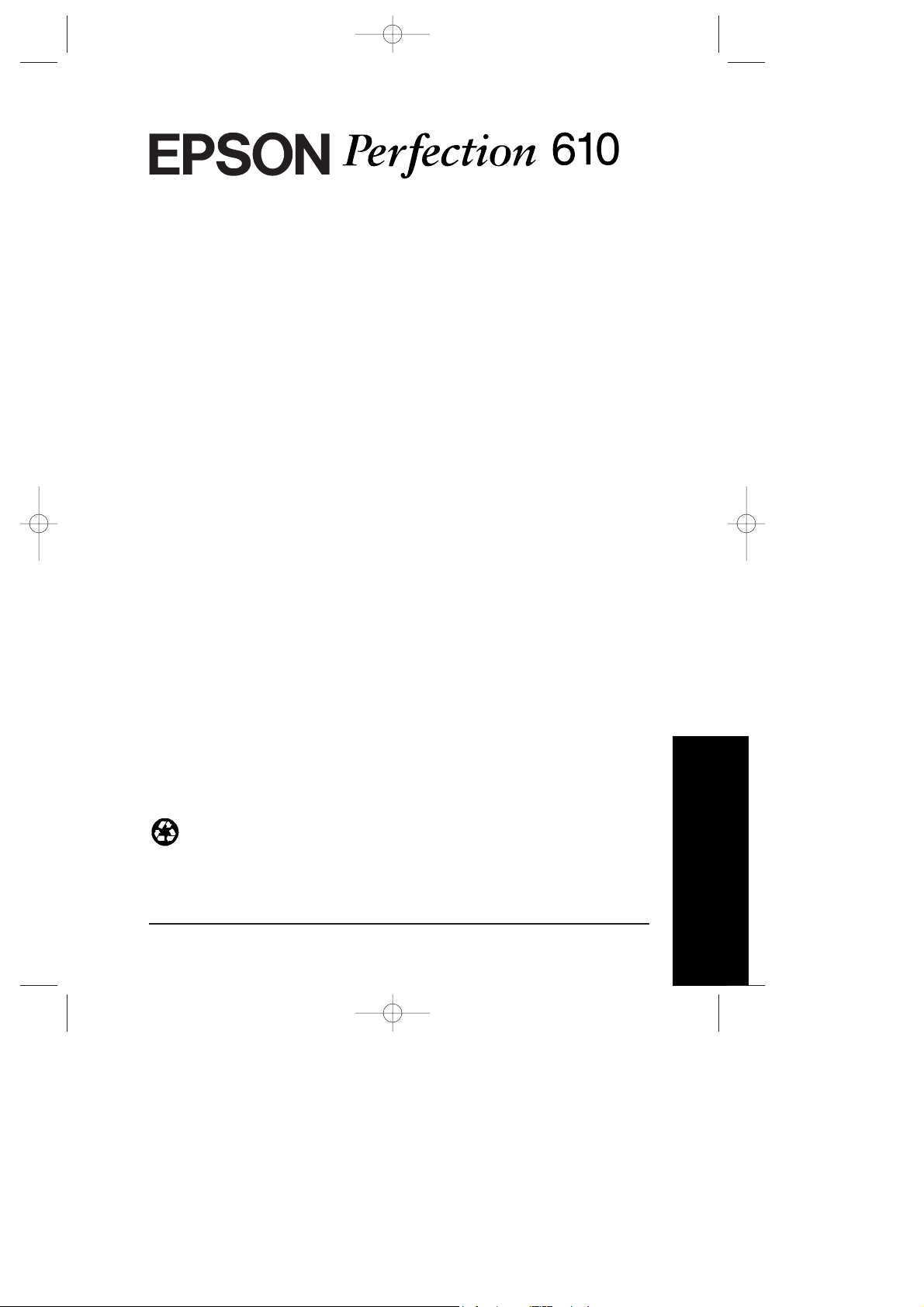
Svenska
FŠrgskanner
AnvŠndarhandbok
Tryckt på återvunnet papper
Med ensamrŠtt. Ingen del av detta dokument fŒr Œterges, lagras i ett Œtervinningssystem
eller šverfšras i nŒgon form eller pŒ nŒgot sŠtt, vare sig elektroniskt, mekaniskt, genom
fotokopiering eller inspelning utan uttryckligt skriftligt medgivande frŒn SEIKO EPSON
CORPORATION. Ansvar tas ej betrŠffande hur informationen i detta dokument anvŠnds.
Ansvar tas heller inte fšr skada som uppkommer efter att informationen i detta dokument har anvŠnts.
SEIKO EPSON CORPORATION och dess dotterbolag Šr inte ansvariga infšr kšparen
av denna produkt, eller infšr tredje part, fšr skada, fšrlust, eller kostnader som har
kšparen eller tredje part Œdragit sig pŒ grund av olyckor, felaktig anvŠndning eller missbruk av denna produkt eller pŒ grund av icke auktoriserade modifieringar, reparationer
eller Šndringar av denna produkt.
SEIKO EPSON CORPORATION och dess dotterbolag Šr inte ansvariga fšr skada eller
problem som uppstŒr vid anvŠndning av andra produkter Šn de som anges som ursprungliga EPSON-produkter eller EPSON-produkter som godkŠnts av SEIKO EPSON CORPORATION.
EPSON Šr ett registrerat varumŠrke som Šgs av SEIKO EPSON CORPORATION.
IBM och PS/2 Šr registrerade varumŠrken som Šgs av International Business Machines
Corporation.
Macintosh Šr ett registrerat varumŠrke som Šgs av Apple Computer Inc.
Microsoft och Windows Šr registrerade varumŠrken som Šgs av Microsoft Corporation i
USA och andra lŠnder.
Presto! Šr ett varumŠrke som Šgs av NewSoft Technology Corporation.
AllmŠnt meddelande: Andra produktnamn som fšrekommer i detta dokument nŠmns
endast fšr att kunna identifieras och kan vara varumŠrken som Šgs av respektive fšretag.
Med ensamrŠtt ©1999, SEIKO CORPORATION, Nagano, Japan
i
Swe 610 intro 12/10/99 2:31 pm Page i
Page 2
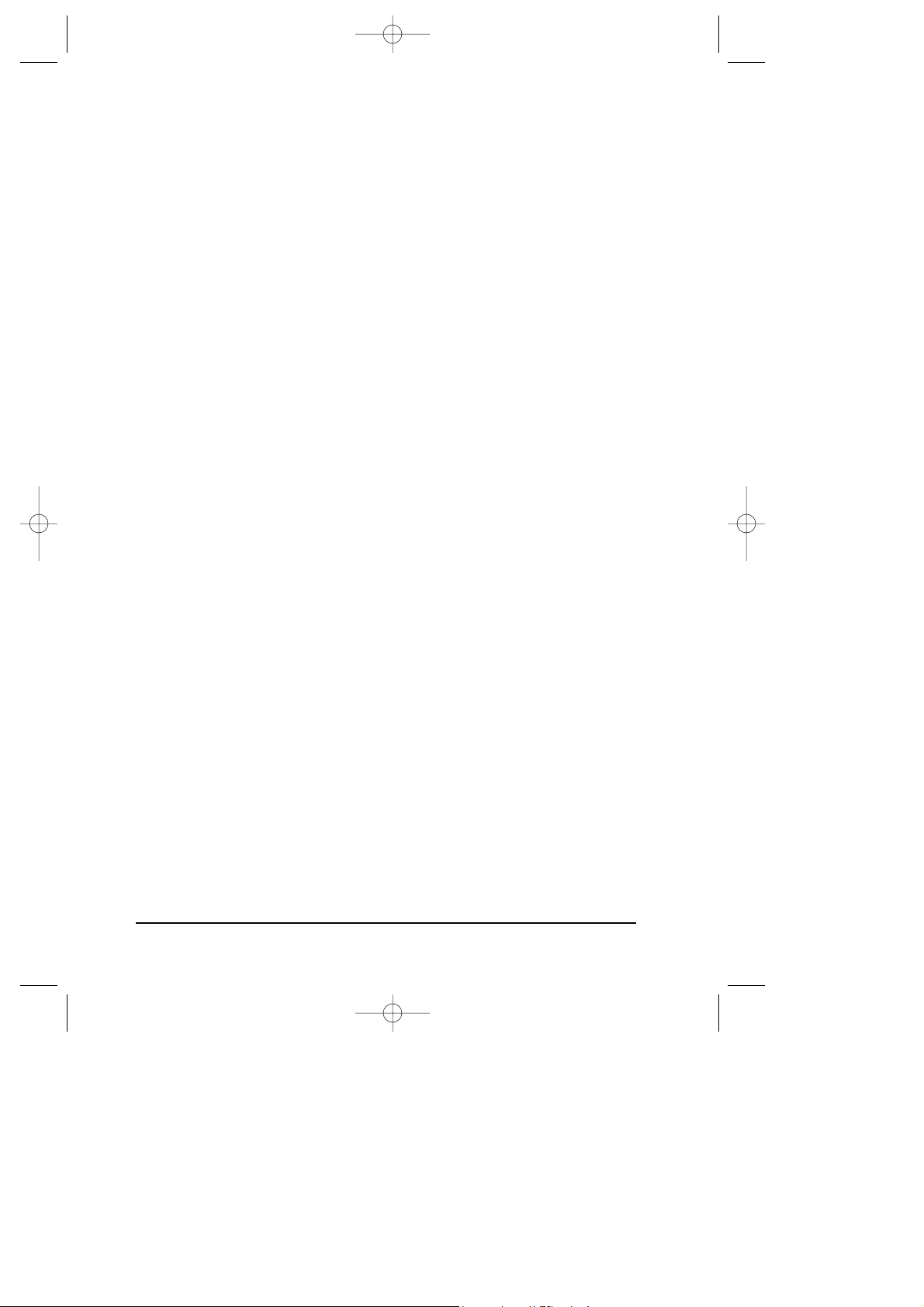
ii
FšrsŠkran om šverensstŠmmelse
Tillverkare: SEIKO EPSON CORPORATION
Adress: 3-5, Owa 3-chome, Suwa-shi
Nagano-ken 392-8502 Japan
Representant: EPSON EUROPE B.V.
Adress: Prof. J.H. Bavincklaan 5 1183
AT Amstelveen
Holland
FšrsŠkrar att produkten:
Produktnamn: Bildskanner
Modell: G750A
…verensstŠmmer med fšljande direktiv och norm(er):
Direktiv 89/336/EEC:
EN 55022 Class B
EN 61000-3-2
EN 61000-3-3
EN 50082-1
IEC 801-2
IEC 801-3
IEC 801-4
Direktiv 73/23/EEC:
EN 60950
Juli 1999
H. Horiuchi
Koncernchef fšr EPSON EUROPE B.V.
Swe 610 intro 12/10/99 2:31 pm Page ii
Page 3
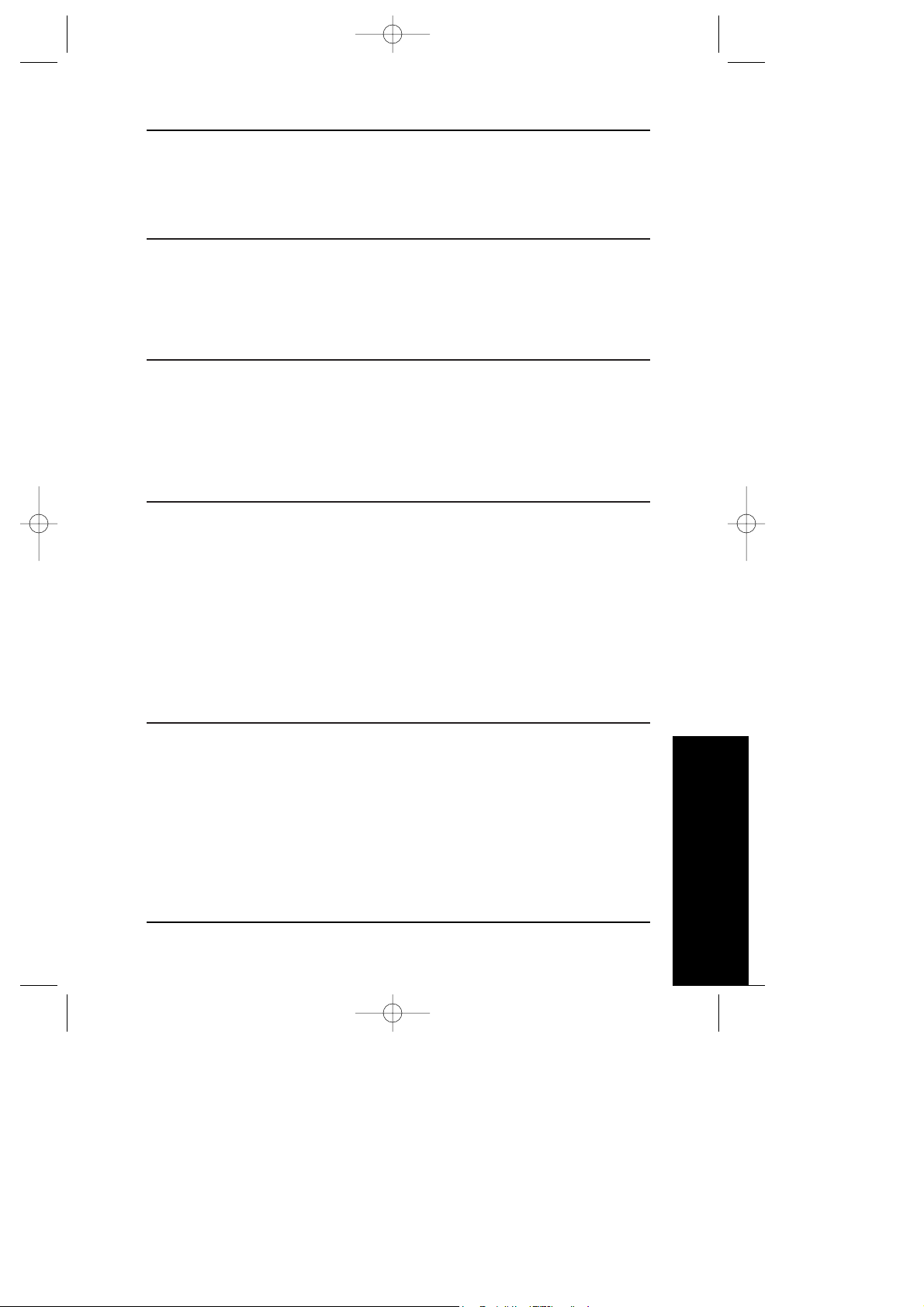
iii
Svenska
InnehŒll
SŠkerhetsfšreskrifter
Viktiga sŠkerhetsfšreskrifter . . . . . . . . . . . . . . . . . . . . . . . . . . . . . . . . . . . . . . 1
Varningar och anmŠrkningar . . . . . . . . . . . . . . . . . . . . . . . . . . . . . . . . . . . . . . 2
ENERGY STAR . . . . . . . . . . . . . . . . . . . . . . . . . . . . . . . . . . . . . . . . . . . . . . . 3
Kapitel 1 Presentation av skannern
Skannerns funktioner. . . . . . . . . . . . . . . . . . . . . . . . . . . . . . . . . . . . . . . . . . 1-2
Packa upp skannern . . . . . . . . . . . . . . . . . . . . . . . . . . . . . . . . . . . . . . . . . . . 1-3
Skannerns delar . . . . . . . . . . . . . . . . . . . . . . . . . . . . . . . . . . . . . . . . . . . . . . 1-4
Knapp . . . . . . . . . . . . . . . . . . . . . . . . . . . . . . . . . . . . . . . . . . . . . . . . . . . . . 1-5
Kapitel 2 Installera skannern
VŠlj en plats fšr skannern . . . . . . . . . . . . . . . . . . . . . . . . . . . . . . . . . . . . . . 2-2
LŒs upp transportlŒset . . . . . . . . . . . . . . . . . . . . . . . . . . . . . . . . . . . . . . . . . 2-4
Koppla skannern . . . . . . . . . . . . . . . . . . . . . . . . . . . . . . . . . . . . . . . . . . . . . 2-5
Initiering . . . . . . . . . . . . . . . . . . . . . . . . . . . . . . . . . . . . . . . . . . . . . . . . . . . 2-6
Anslut skannern till datorn. . . . . . . . . . . . . . . . . . . . . . . . . . . . . . . . . . . . . . 2-7
USB-kopplingarna . . . . . . . . . . . . . . . . . . . . . . . . . . . . . . . . . . . . . . . . . 2-7
Anslut skannern . . . . . . . . . . . . . . . . . . . . . . . . . . . . . . . . . . . . . . . . . . . 2-9
Installera programvaran . . . . . . . . . . . . . . . . . . . . . . . . . . . . . . . . . . . . . . . 2-10
Kapitel 3 Installera programvaran
Systemkrav . . . . . . . . . . . . . . . . . . . . . . . . . . . . . . . . . . . . . . . . . . . . . . . . . 3-2
Fšr PC-datorer . . . . . . . . . . . . . . . . . . . . . . . . . . . . . . . . . . . . . . . . . . . . 3-2
Fšr Macintosh-datorer . . . . . . . . . . . . . . . . . . . . . . . . . . . . . . . . . . . . . . 3-2
Installera skannerns programvara fšr Windows . . . . . . . . . . . . . . . . . . . . . . 3-3
Installera skannerns programvara fšr Macintosh . . . . . . . . . . . . . . . . . . . . . 3-8
Kalibrera bildskŠrmen . . . . . . . . . . . . . . . . . . . . . . . . . . . . . . . . . . . . . . . . 3-10
ColorGuide . . . . . . . . . . . . . . . . . . . . . . . . . . . . . . . . . . . . . . . . . . . . . . . . 3-13
Swe 610 intro 12/10/99 2:31 pm Page iii
Page 4
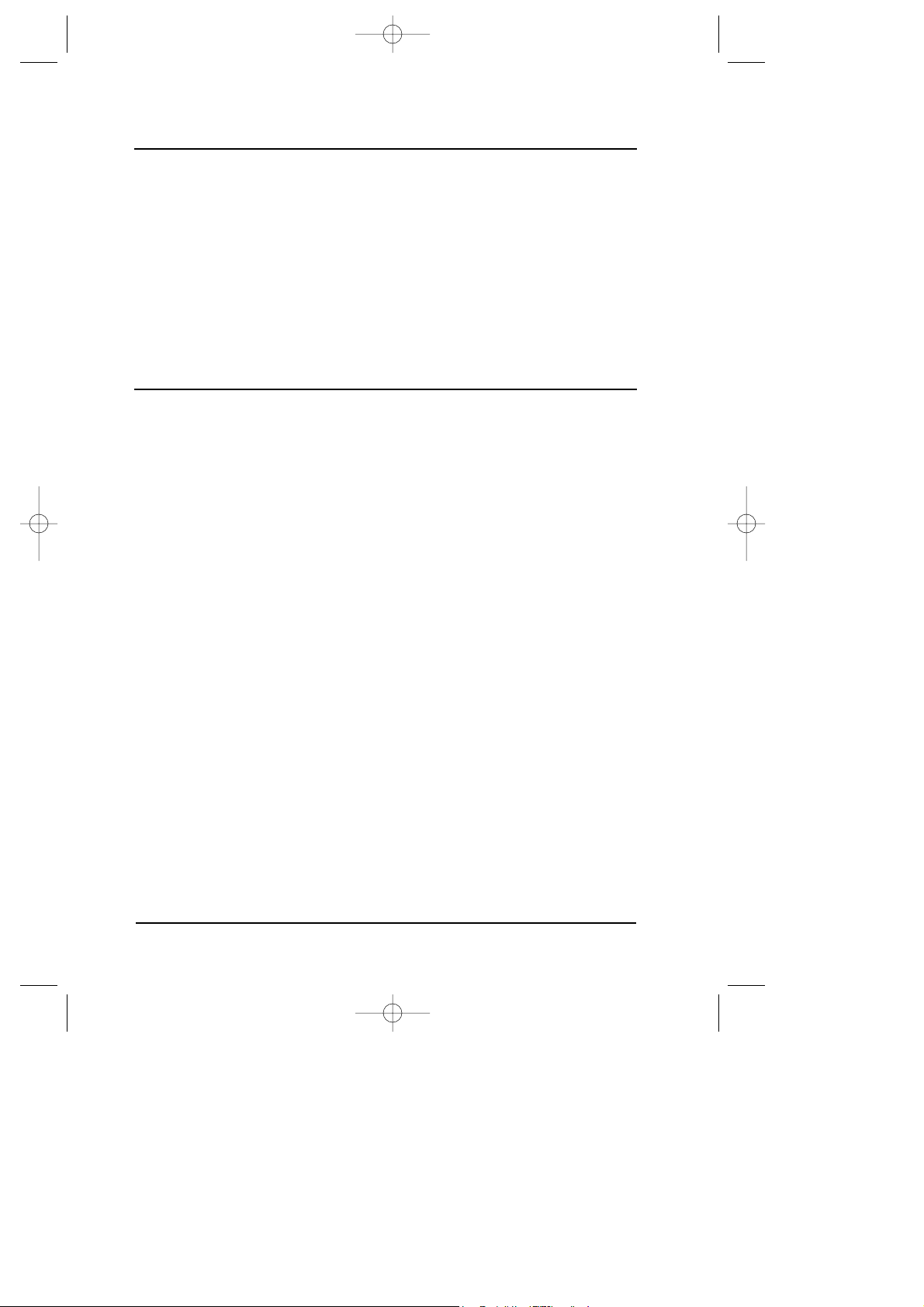
iv
Kapitel 4 AnvŠnda skannern
Hur inlŠsningen gŒr till . . . . . . . . . . . . . . . . . . . . . . . . . . . . . . . . . . . . . . . . 4-2
Placera ett dokument pΠskannern . . . . . . . . . . . . . . . . . . . . . . . . . . . . . . . . 4-2
Ta bort locket fšr tjocka eller stora dokument . . . . . . . . . . . . . . . . . . . . . . . 4-6
Starta EPSON TWAIN . . . . . . . . . . . . . . . . . . . . . . . . . . . . . . . . . . . . . . . . 4-7
LŠs in en bild. . . . . . . . . . . . . . . . . . . . . . . . . . . . . . . . . . . . . . . . . . . . . . . . 4-8
InstŠlllningar pŒ Photo-menyn . . . . . . . . . . . . . . . . . . . . . . . . . . . . . . . 4-10
InstŠllningar pŒ OCR/Line Art-menyn . . . . . . . . . . . . . . . . . . . . . . . . . 4-16
Spara den inlŠsta bilden . . . . . . . . . . . . . . . . . . . . . . . . . . . . . . . . . . . . . . . 4-18
LŠs in en bild genom att trycka pŒ startknappen. . . . . . . . . . . . . . . . . . . . . 4-19
Kapitel 5 AnvŠnda startknappen
Startknappen . . . . . . . . . . . . . . . . . . . . . . . . . . . . . . . . . . . . . . . . . . . . . . . . 5-2
PageManager for EPSON . . . . . . . . . . . . . . . . . . . . . . . . . . . . . . . . . . . . . . 5-2
MŒlprogram i fŠltet Scan Buttons. . . . . . . . . . . . . . . . . . . . . . . . . . . . . . 5-2
Tilldela startknappen ett program . . . . . . . . . . . . . . . . . . . . . . . . . . . . . . 5-3
LŠgga till program i fŠltet Scan Buttons . . . . . . . . . . . . . . . . . . . . . . . . . 5-5
Registrera nya program . . . . . . . . . . . . . . . . . . . . . . . . . . . . . . . . . . . . . 5-6
Installera EPSON Scanner Monitor fšr Macintosh. . . . . . . . . . . . . . . . . . . . 5-8
Installera startknappen fšr Windows 98 . . . . . . . . . . . . . . . . . . . . . . . . . . . 5-10
Swe 610 intro 12/10/99 2:31 pm Page iv
Page 5
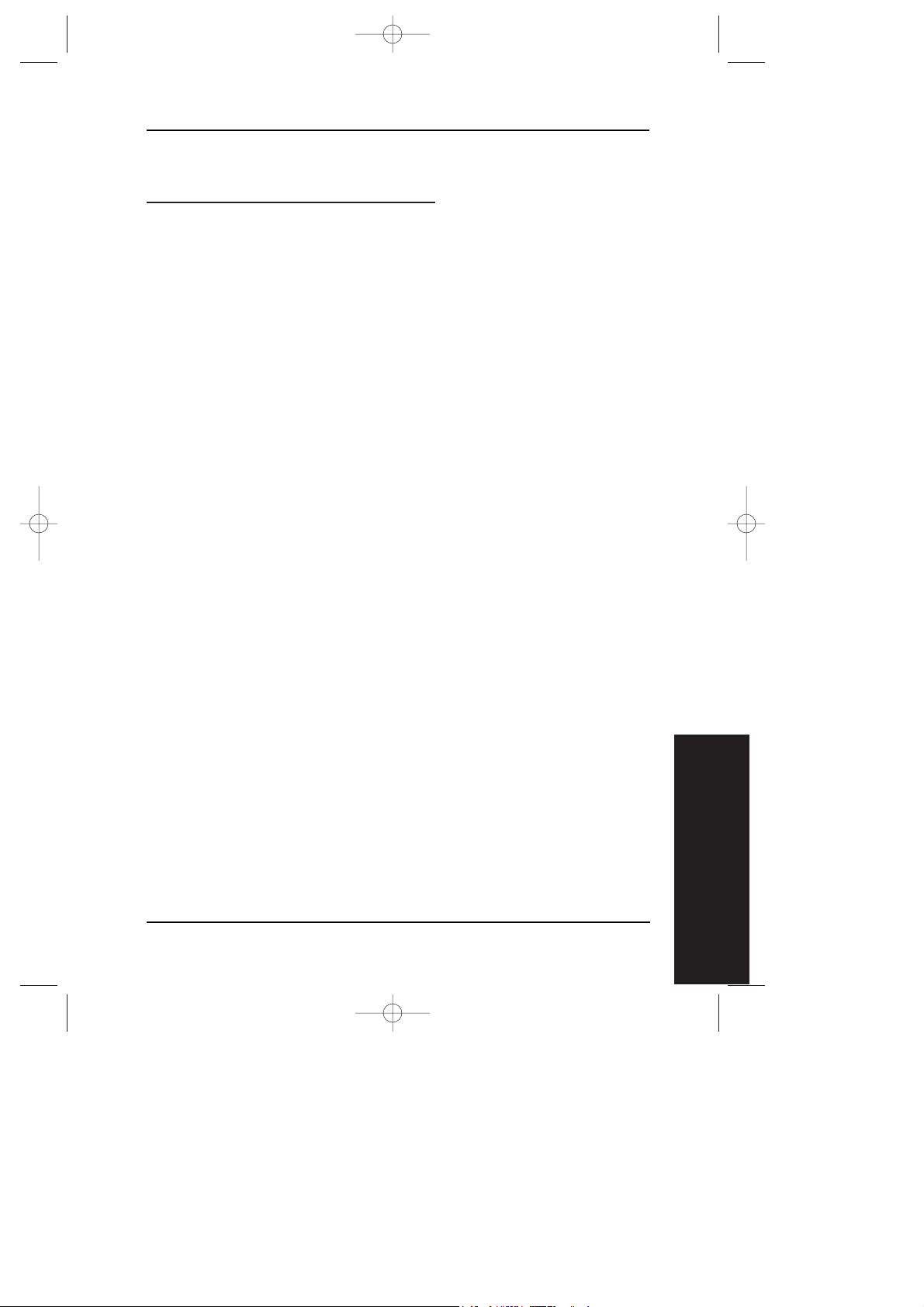
SŠkerhetsfšreskrifter 1
Svenska
SŠkerhetsfšreskrifter
Viktiga sŠkerhetsfšreskrifter
LŠs och spara dessa instruktioner. LŠgg mŠrke till alla varningar och
instruktioner som finns utsatta pΠskannern.
❑ Koppla ur elsladden till skannern innan den rengšrs. AnvŠnd endast
en mjuk, fuktig trasa. Undvik att spilla vŠtska pŒ skannern.
❑ Placera inte skannern pŒ en ojŠmn yta eller nŠra ett element eller
nŒgon annan vŠrmekŠlla.
❑ AnvŠnd endast den typ av elkŠlla som stŒr utmŠrkt pŒ skannerns
etikett.
❑ Koppla all utrustning ordentligt till jordade eluttag. Undvik eluttag
som gŒr pŒ samma stršmbana som kopieringsmaskiner eller
luftkonditioneringssystem och som startas och stŠngs av
regelbundet.
❑ Se till att elsladden inte skadas eller nšts.
❑ Om en fšrlŠngningssladd anvŠnds till skannern, se till att det totala
antalet ampere hos alla maskiner som Šr kopplade till vŠgguttaget
inte šverskrider grŠnsen fšr fšrlŠngningssladden. Se Šven till att det
totala antalet ampere inte šverskrider eluttagets maxgrŠns.
❑ Skannern mŒste underhŒllas av en yrkesman, med undantag av de
ŒtgŠrder som stŒr beskrivna i den hŠr handboken.
❑ Koppla ur skannern och kontakta en yrkesman om:
Swe 610 safety 12/10/99 2:36 pm Page 1
Page 6
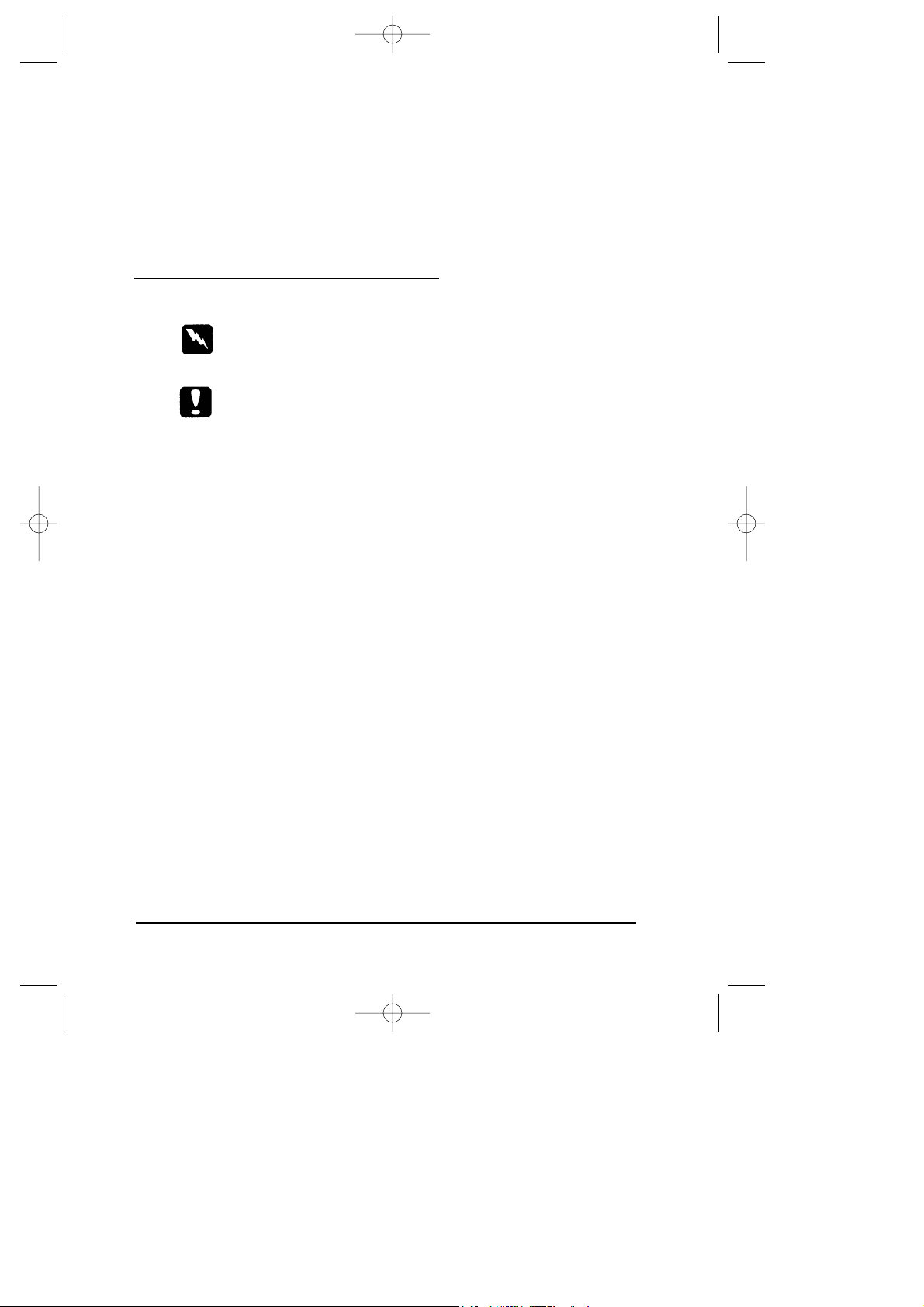
2 SŠkerhetsfšreskrifter
Skada har uppstŒtt pŒ elsladden eller elkontakten; vŠtska har trŠngt
in i skannern; skannern har blivit tappad eller hšljet skadat; eller
om skannern inte fungerar normalt. (Justera inte de kontroller som
inte stŒr beskrivna i anvŠndarguiden).
❑ Koppla ur skannern om den inte anvŠnds en lŠngre tid.
Varningar och anmŠrkningar
Fšlj varningarna noga fšr att undvika kroppsskada.
LŠs Obs!-avsnitten noga fšr att undvika skador pŒ utrustningen.
AnmŠrkningarna innehŒller viktig information och anvŠndbara tips.
Swe 610 safety 12/10/99 2:36 pm Page 2
Page 7
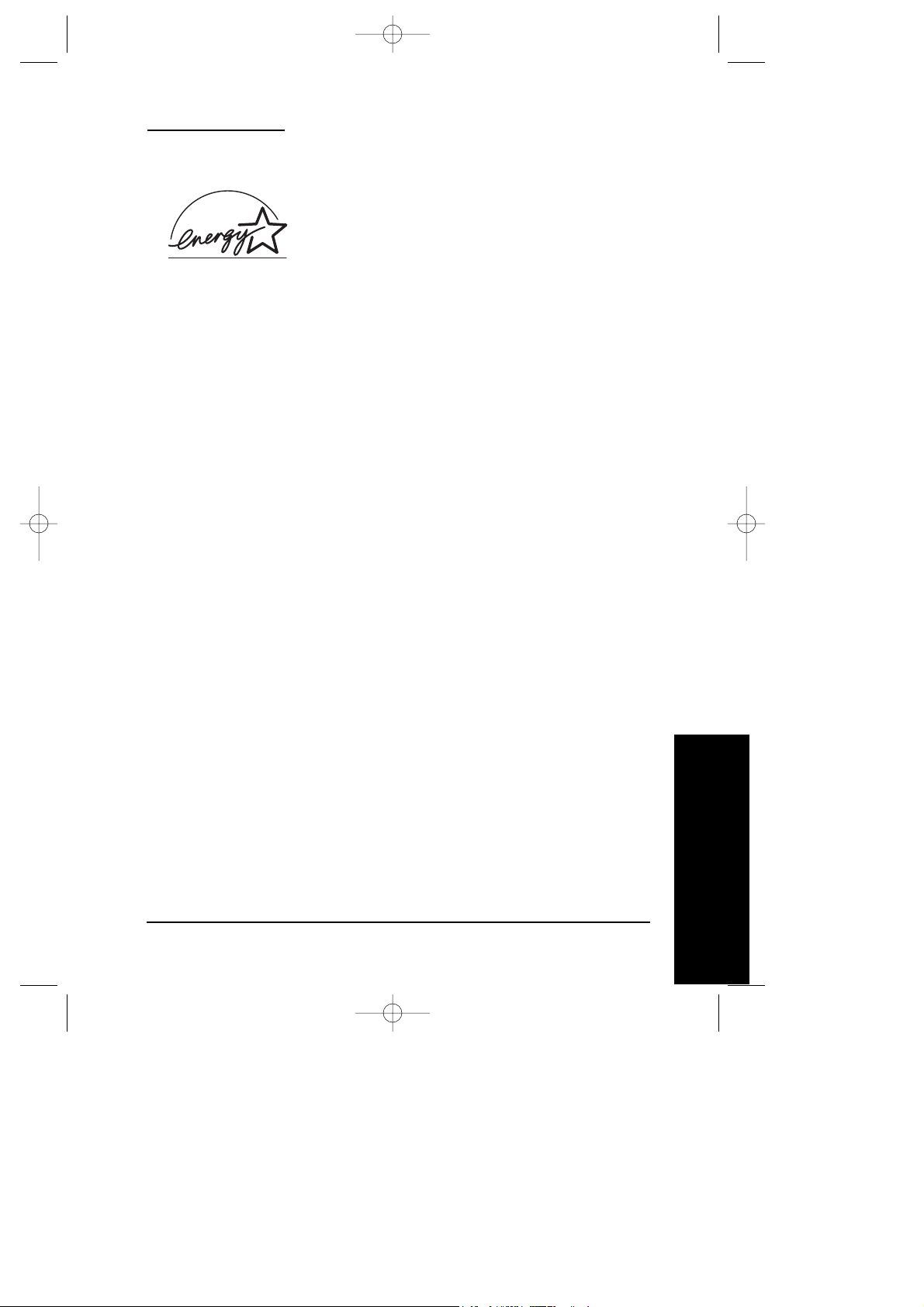
SŠkerhetsfšreskrifter 3
Svenska
ENERGY STAR
EPSON Šr en ENERGY STAR-partner och garanterar
att denna produkt uppfyller ENERGY STARs
riktlinjer fšr effektiv energifšrbrukning.
ENERGY STARs program fšr kontorsmaskiner Šr ett internationellt,
frivilligt partnerskap mellan tillverkare av dator och kontorsmaskiner.
Programmet syftar till att minska luftfšroreningar frŒn kraftverk genom
att frŠmja tillverkning av datorer, bildskŠrmar, skrivare, faxmaskiner,
kopieringsmaskiner och skannrar med effektiv energifšrbrukning.
Swe 610 safety 12/10/99 2:36 pm Page 3
Page 8
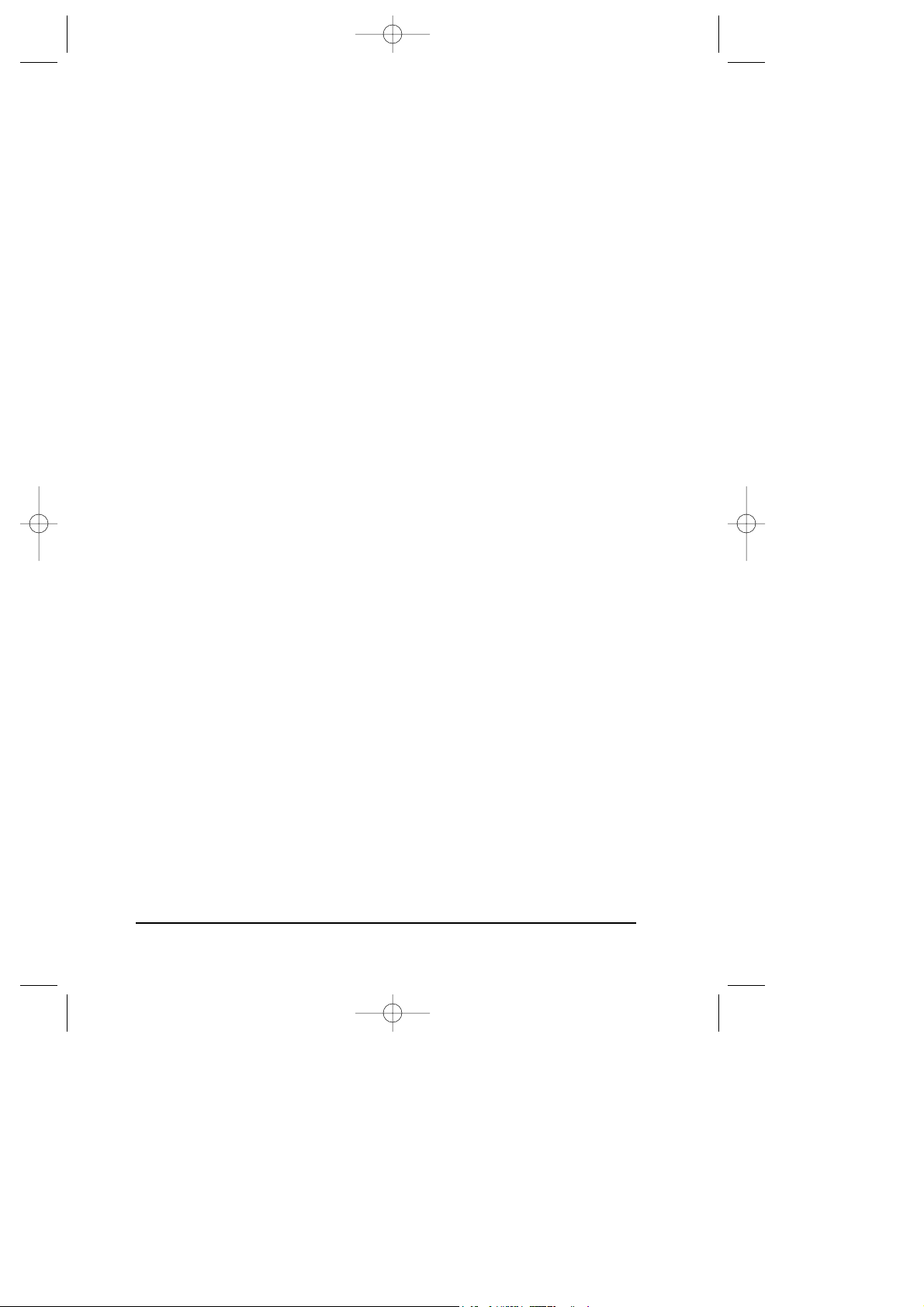
4 SŠkerhetsfšreskrifter
Swe 610 safety 12/10/99 2:36 pm Page 4
Page 9
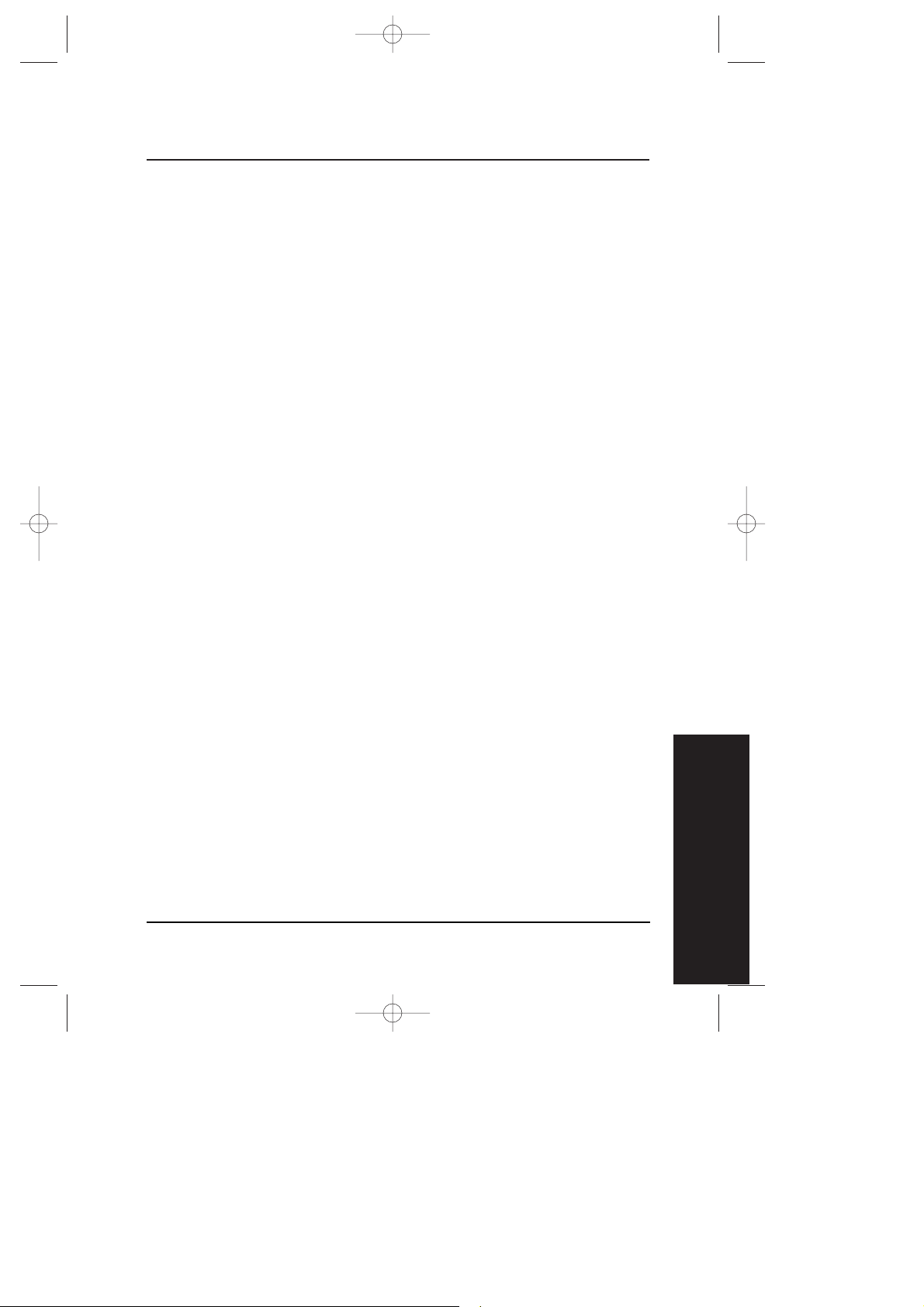
Presentation av skannern 1-1
Svenska
Kapitel 1
Presentation av skannern
Skannerns funktioner. . . . . . . . . . . . . . . . . . . . . . . . . . . . . . . . . . . . . . . . . . 1-2
Packa upp skannern . . . . . . . . . . . . . . . . . . . . . . . . . . . . . . . . . . . . . . . . . . . 1-3
Skannerns delar . . . . . . . . . . . . . . . . . . . . . . . . . . . . . . . . . . . . . . . . . . . . . . 1-4
Knapp . . . . . . . . . . . . . . . . . . . . . . . . . . . . . . . . . . . . . . . . . . . . . . . . . . . . . 1-5
1
Swe 610 ch1 12/10/99 2:24 pm Page 1-1
Page 10
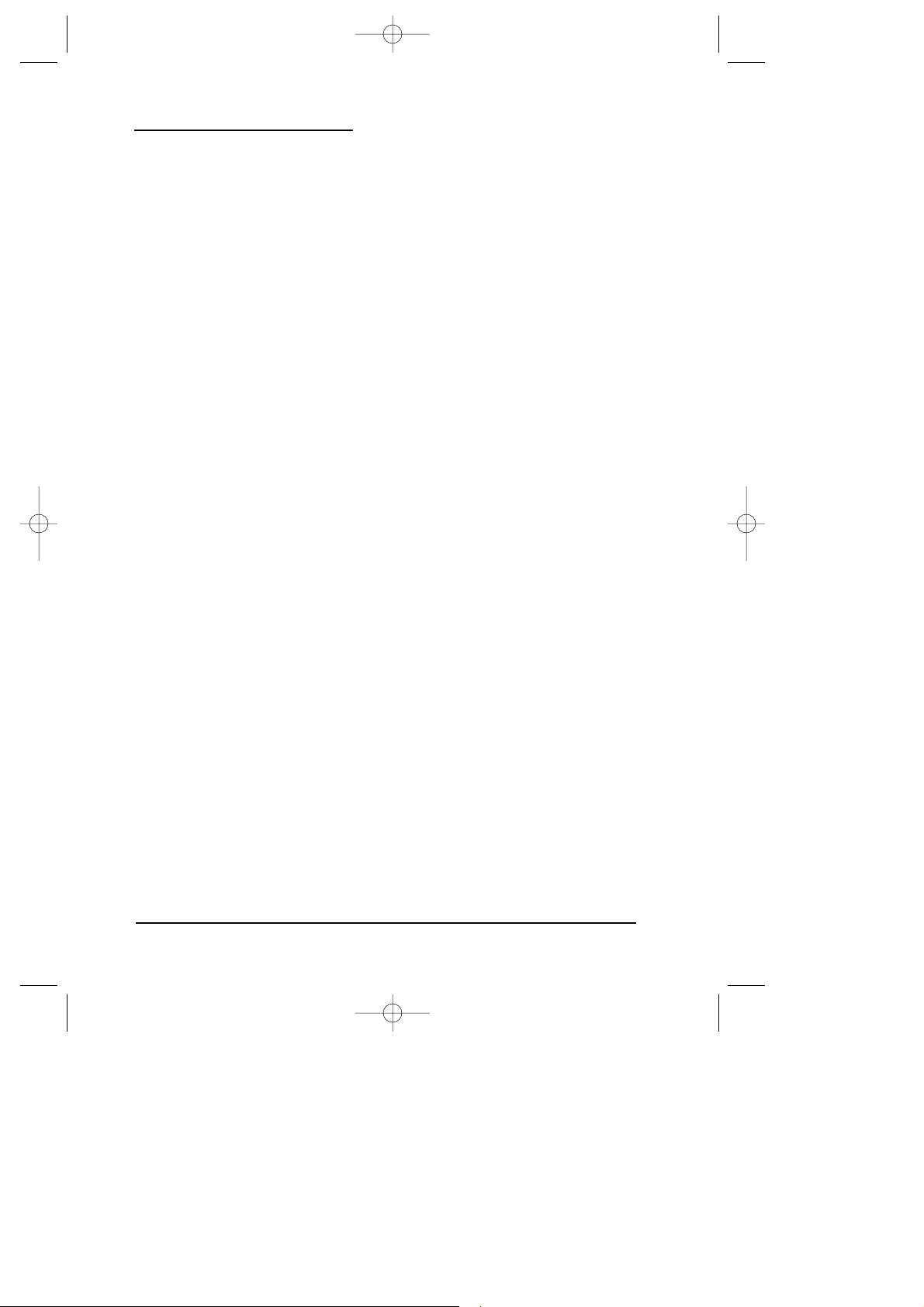
1-2 Presentation av skannern
Skannerns funktioner
Skannern EPSON Perfection 610 har fšljande funktioner:
❑ Maximal optisk upplšsning, 600 punkter per tum (dpi), fšr vanlig
inlŠsning och 2400 dpi med mikrosteg fšr underordnad inlŠsning
(indata 36 bitar, utdata 24 bitar).
❑ Startknapp fšr kortkommando.
❑ LŠttviktig lŒda med inlŠsningsomrŒde i A4-storlek.
❑ BildavlŠsning i fŠrg eller grŒskala med 16 miljoner fŠrger eller 256
grŒa nyanser samt svart eller vitt.
❑ EPSON TWAIN som gšr att du kan utnyttja skannerns avancerade
funktioner.
❑ Alternativet Unsharp Mask hos EPSON TWAIN stŠller automatiskt
in skŠrpan sŒ att den blir knivskarp.
❑ Alternativet De-screening hos EPSON TWAIN tar automatiskt bort
ošnskade vattrade mšnster frŒn inlŠsta bilder sŒ att slutresultatet
blir av hšgre kvalitet.
Swe 610 ch1 12/10/99 2:24 pm Page 1-2
Page 11
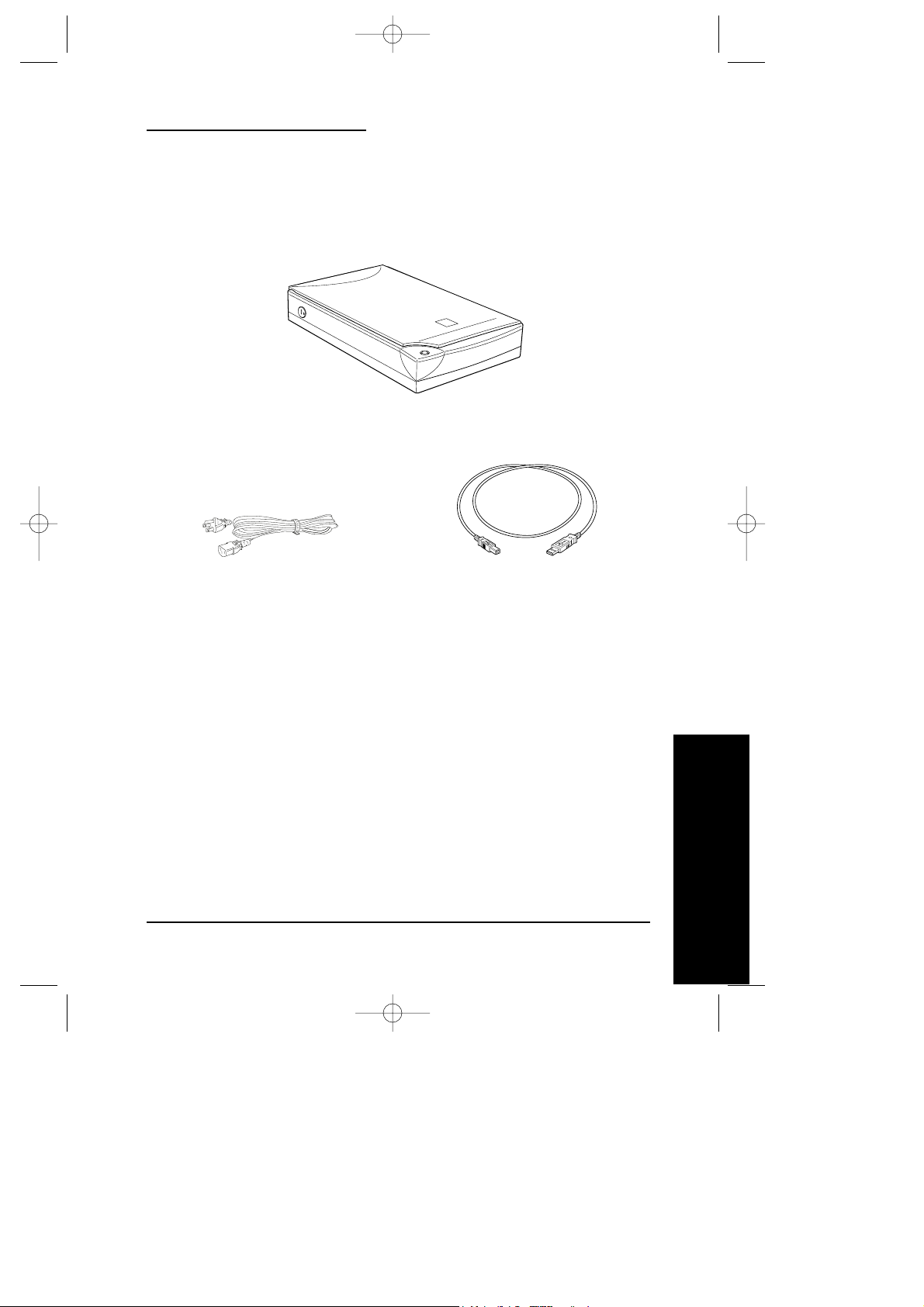
Presentation av skannern 1-3
Svenska
Packa upp skannern
Perfection 610 levereras med cd-romskivor som innehŒller programvara
fšr skannerns drivrutin och ytterligare nŒgra artiklar.
Elsladden kan vara monterad i skannern, beroende pŒ inkšpsland.
Elkontakten har olika utseende sΠse till att den passar i eluttagen i det
land dŠr skannern ska anvŠndas.
Skanner
Elsladd
USB-grŠnssnittskabel
Swe 610 ch1 12/10/99 2:24 pm Page 1-3
Page 12
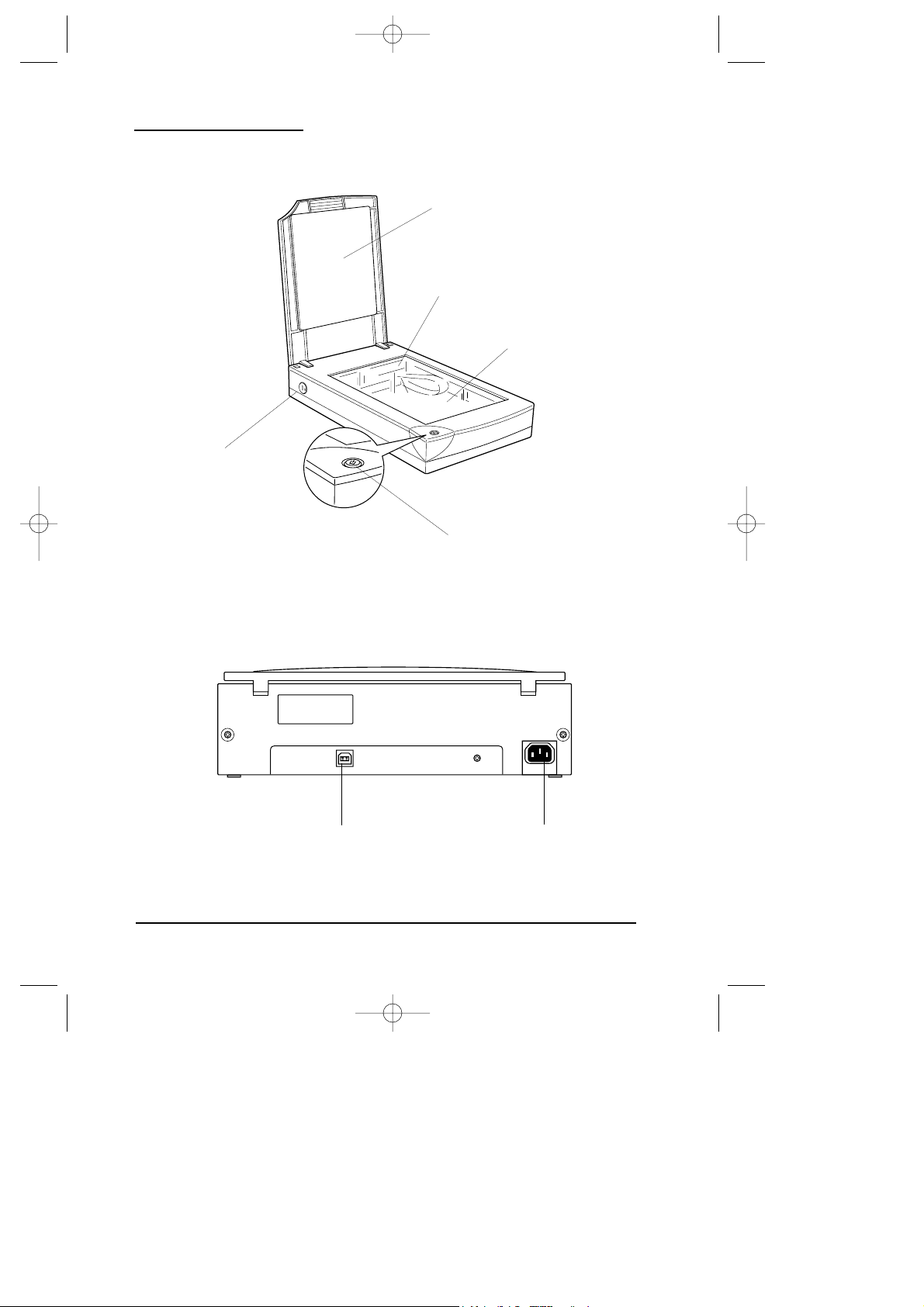
1-4 Presentation av skannern
Skannerns delar
USB-grŠnssnittsanslutning Stršmintag
Dokumentlock
Vagn
(i utgŒngslŠge)
Dokumentskiva
TransportlŒs
Startknapp
Swe 610 ch1 12/10/99 2:24 pm Page 1-4
Page 13
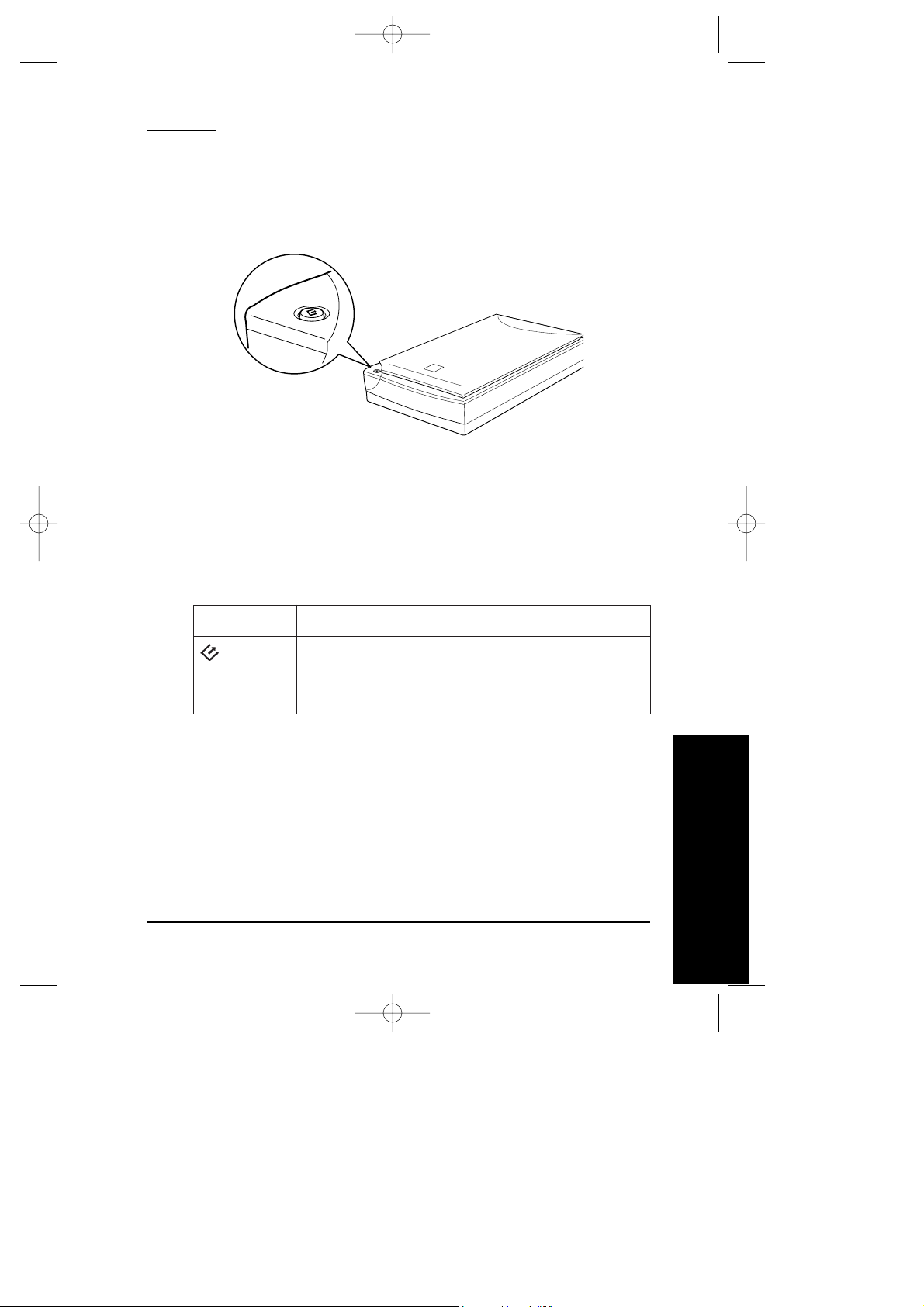
Presentation av skannern 1-5
Svenska
Knapp
Startknappen Šr skannerns enda knapp
Knapp
Knapp Funktion
Start Utfšr inlŠsning och šverfšr bilden till ett program.
Fšr att anvŠnda denna funktion mŒste ett
speciellt program installeras. Mer information
finns i kapitel 5.
Swe 610 ch1 12/10/99 2:24 pm Page 1-5
Page 14

1-6 Presentation av skannern
Swe 610 ch1 12/10/99 2:24 pm Page 1-6
Page 15
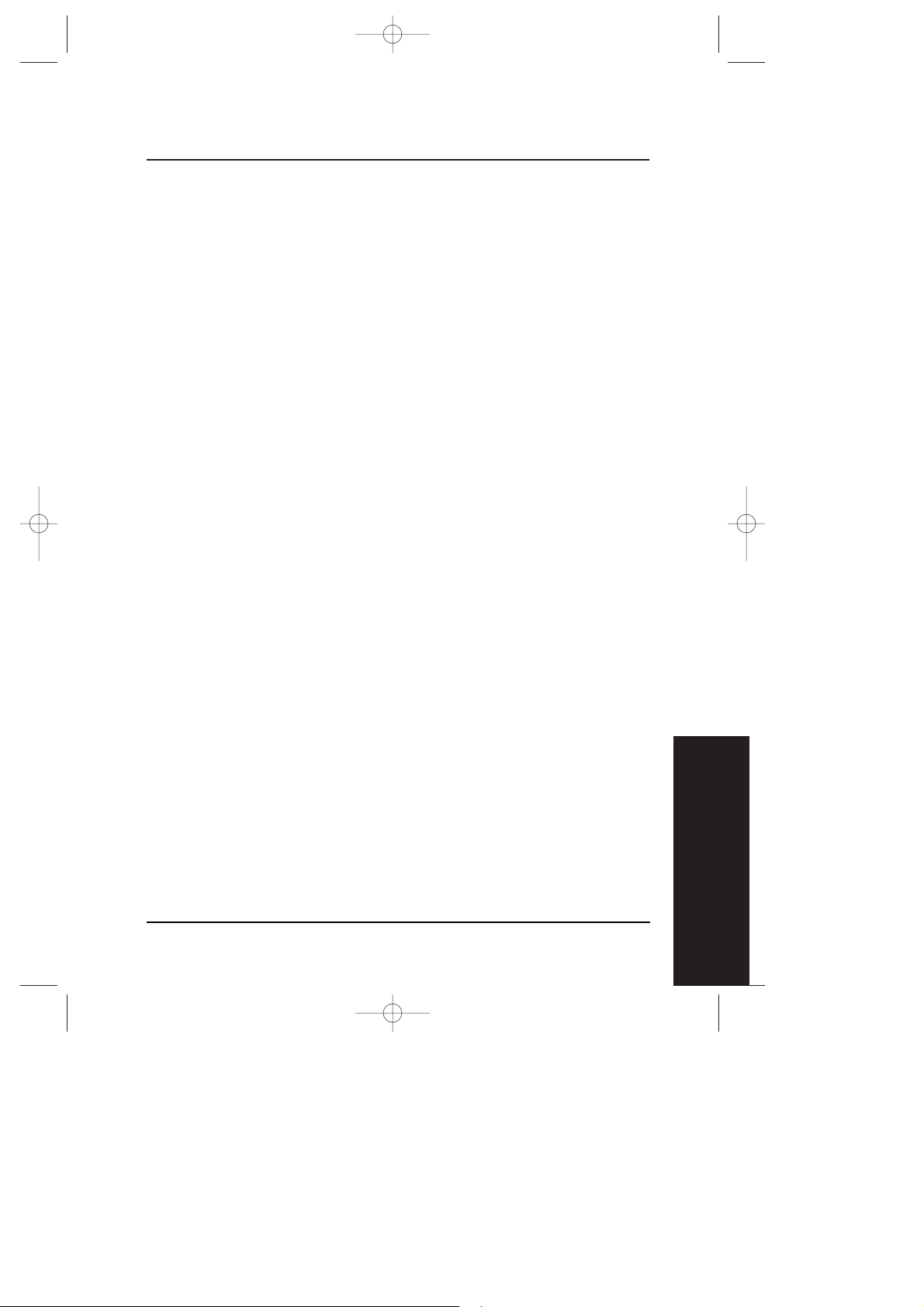
Installera skannern 2-1
Svenska
Kapitel 2
Installera skannern
VŠlj en plats fšr skannern . . . . . . . . . . . . . . . . . . . . . . . . . . . . . . . . . . . . . . 2-2
LŒs upp transportlŒset . . . . . . . . . . . . . . . . . . . . . . . . . . . . . . . . . . . . . . . . . 2-4
Koppla in skannern . . . . . . . . . . . . . . . . . . . . . . . . . . . . . . . . . . . . . . . . . . . 2-5
Initiering . . . . . . . . . . . . . . . . . . . . . . . . . . . . . . . . . . . . . . . . . . . . . . . . . . . 2-6
Anslut skannern till datorn. . . . . . . . . . . . . . . . . . . . . . . . . . . . . . . . . . . . . . 2-7
USB-kopplingarna . . . . . . . . . . . . . . . . . . . . . . . . . . . . . . . . . . . . . . . . . 2-7
Anslut skannern . . . . . . . . . . . . . . . . . . . . . . . . . . . . . . . . . . . . . . . . . . . 2-9
Installera programvara till skannern . . . . . . . . . . . . . . . . . . . . . . . . . . . . . . 2-10
2
Swe 610 ch2 12/10/99 2:26 pm Page 2-1
Page 16
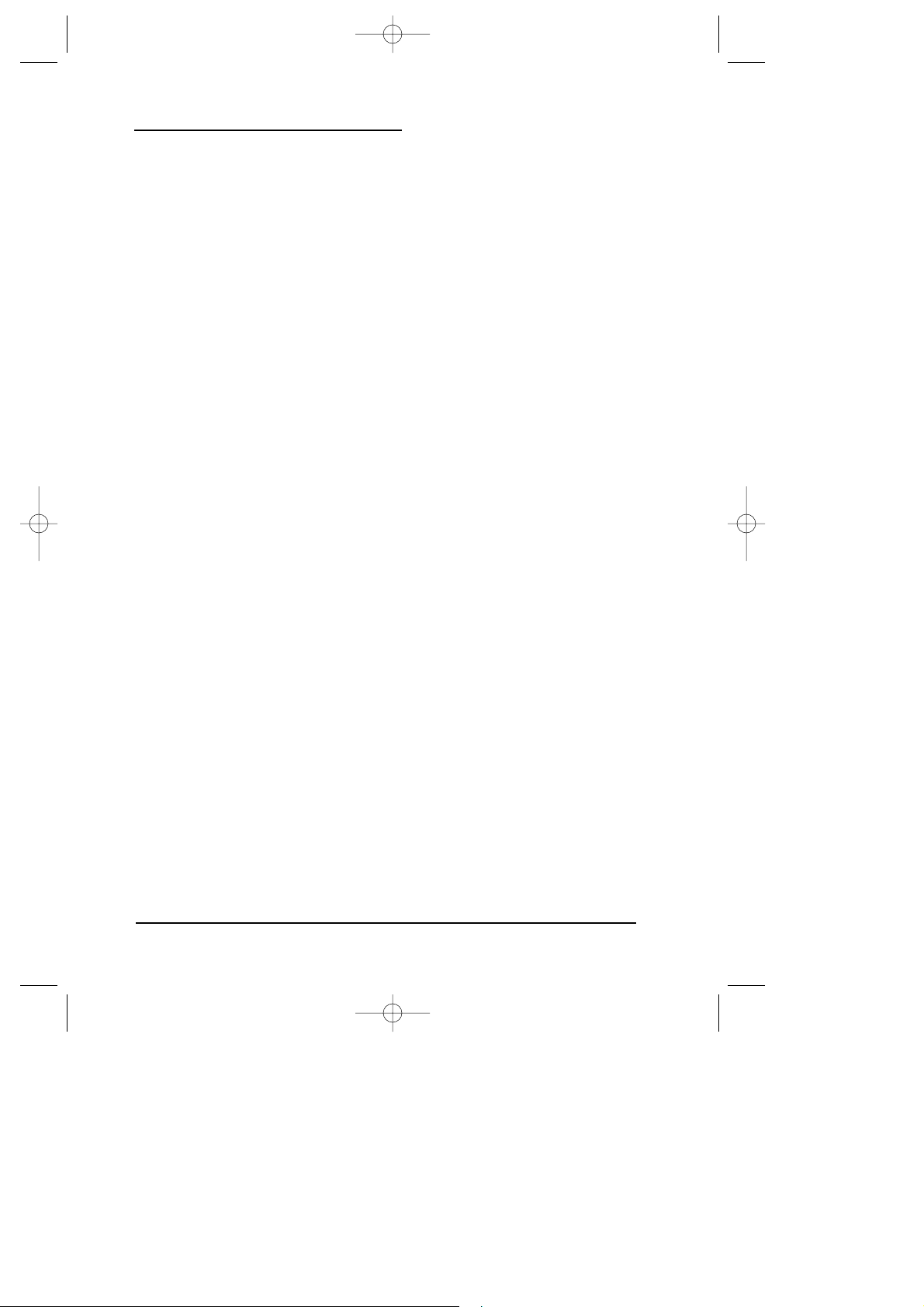
2-2 Installera skannern
VŠlj en plats fšr skannern
Fšlj dessa anvisningar:
❑ Placera skannern pŒ en slŠt, stabil yta. Skannern fungerar inte
normalt om den stŒr i ett hšrn.
❑ Placera skannern sŒpass nŠra datorn att grŠnssnittskabeln gŒr att dra
mellan maskinerna.
❑ Placera skannern nŠra ett vŠgguttag.
❑ Det mŒste finnas utrymme fšr kablarna bakom skannern och
tillrŠckligt med utrymme ovanfšr skannern sŒ att dokumentlocket
kan šppnas.
Swe 610 ch2 12/10/99 2:26 pm Page 2-2
Page 17
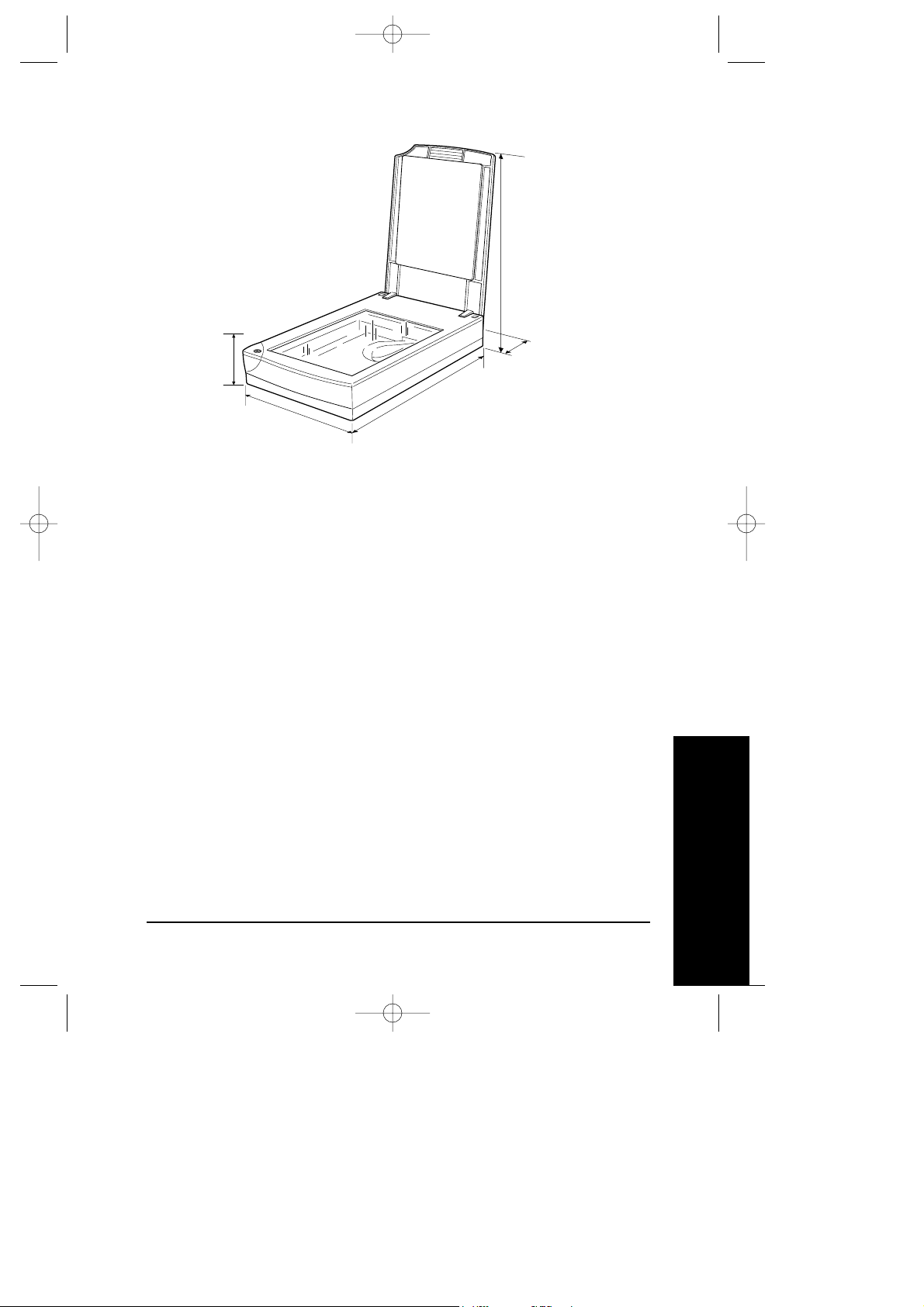
Installera skannern 2-3
Svenska
❑ UtsŠtt inte skannern fšr hšga temperaturer, fukt, smuts eller damm.
Undvik att anvŠnda eller stŠlla skannern i fuktiga utrymmen med
snabba temperaturvŠxlingar.
❑ UtsŠtt inte skannern fšr direkt solljus och starka ljuskŠllor.
❑ UtsŠtt inte skannern fšr stštar och vibrationer
480 mm
88 mm* 100 mm eller mer
425 mm
287 mm
*nŠr dokumentlocket Šr stŠngt.
Swe 610 ch2 12/10/99 2:26 pm Page 2-3
Page 18
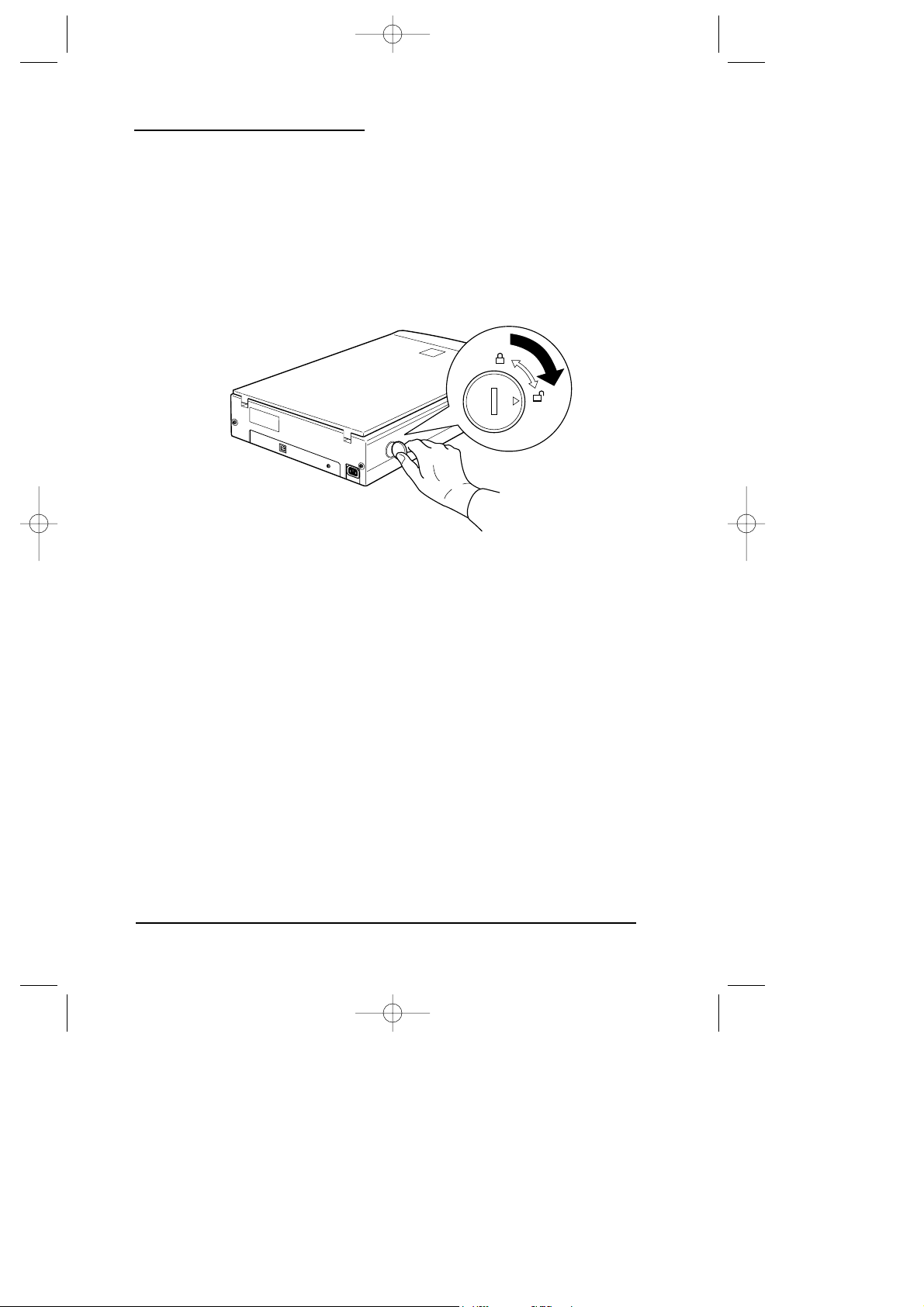
2-4 Installera skannern
LŒs upp transportlŒset
Innan skannern kopplas till en stršmkŠlla mŒste transportlŒset lŒsas upp.
1. Placera skannern pŒ en slŠt, stabil yta med baksidan emot dig.
2. PŒ skannerns hšgra sida sitter transportlŒset. Vrid det till den olŒsta
positionen genom att anvŠnda ett mynt eller liknande.
AnmŠrkning:
❑ Om transportlŒset inte gŒr att vrida om kopplar du in skannern.
Koppla ur skannern igen nŠr den fluorescerande lampan pŒ vagnen
bšrjar blinka och gšr ett nytt fšrsšk. Information om hur skannern
kopplas in finns i nŠsta avsnitt.
❑ LŒs transportlŒset igen nŠr skannern ska transporteras.
Swe 610 ch2 12/10/99 2:26 pm Page 2-4
Page 19
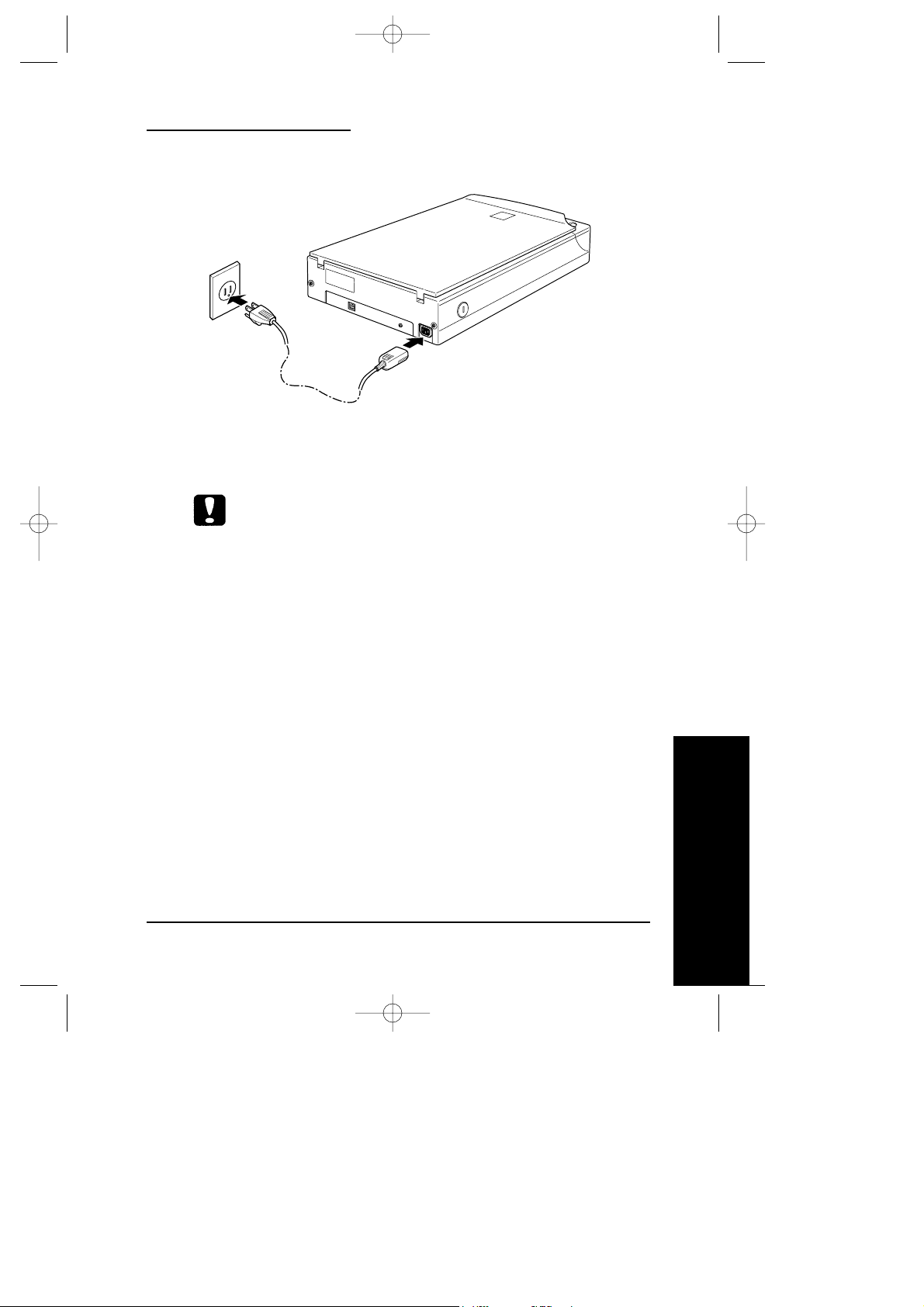
Installera skannern 2-5
Svenska
Koppla in skannern
Koppla in elkabeln i skannern om den inte Šr fastsatt frŒn bšrjan och sŠtt
in kontakten i ett jordat eluttag.
Obs!
Det gŒr inte att Šndra skannerns spŠnning. Kontakta
ŒterfšrsŠljaren om etiketten pŒ skannerns baksida inte visar rŠtt
spŠnning fšr det land dŠr skannern ska anvŠndas. SŠtt inte in
kontakten i vŠgguttaget.
Swe 610 ch2 12/10/99 2:26 pm Page 2-5
Page 20
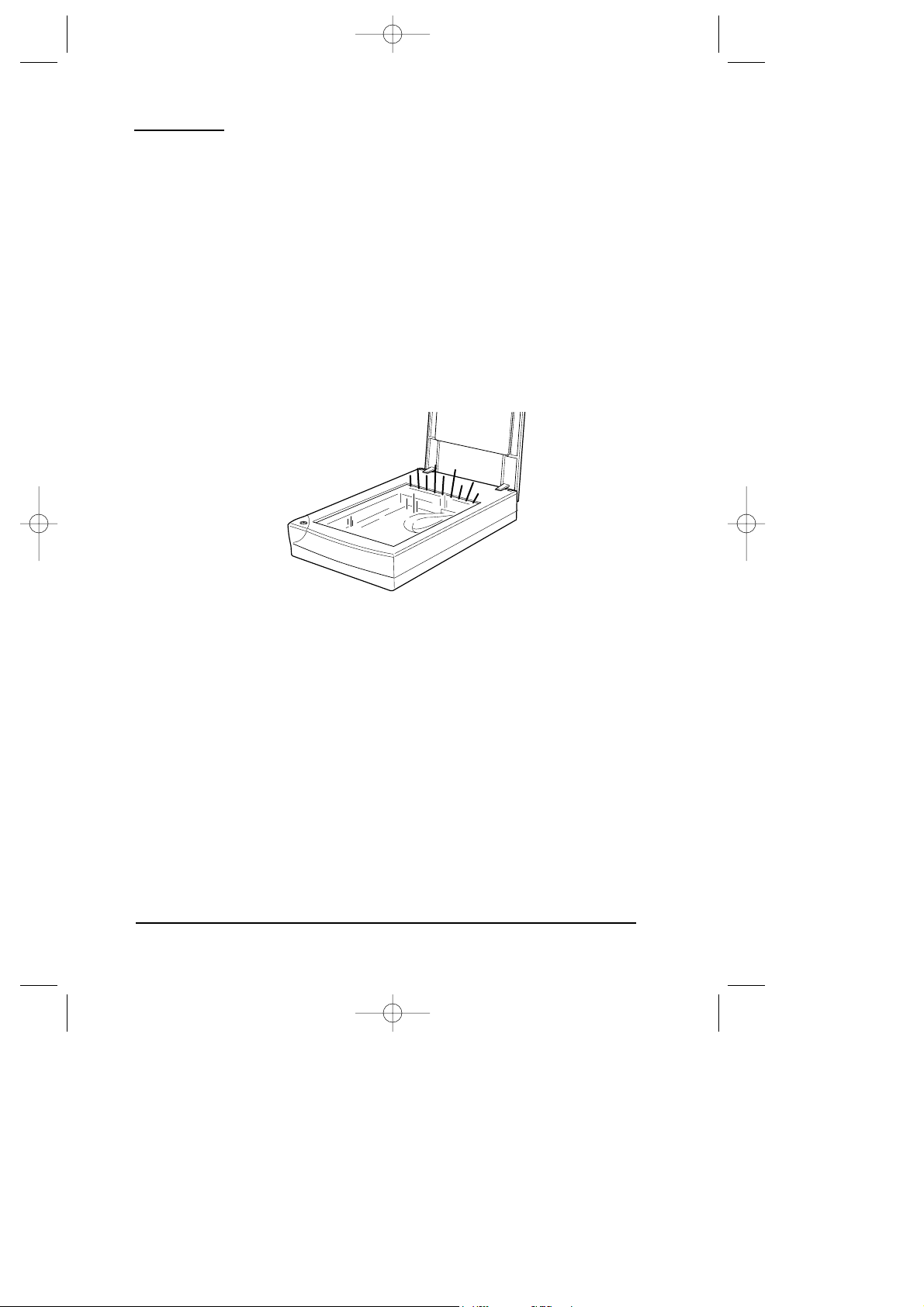
2-6 Installera skannern
Initiering
Utfšr fšljande steg innan skannern kopplas till datorn.
1. Om skannern redan Šr ikopplad, koppla ur den och vŠnta i 10
sekunder.
2. …ppna dokumentlocket.
3. Koppla i skannern.
4. Kontrollera att den fluorescerande lampan pŒ vagnen tŠnds och att
vagnen ršr sig nŒgot.
5. Den fluorescerande lampan lyser med ett fast sken och indikerar att
skannern har satts igŒng.
6. Koppla ur skannern.
Om skannern inte fungerar enligt denna beskrivning, kontrollera att
elsladden Šr ordentligt ikopplad till skannern/eluttaget och att
transportlŒset Šr upplŒst. Fšrsšk igen.
Swe 610 ch2 12/10/99 2:26 pm Page 2-6
Page 21
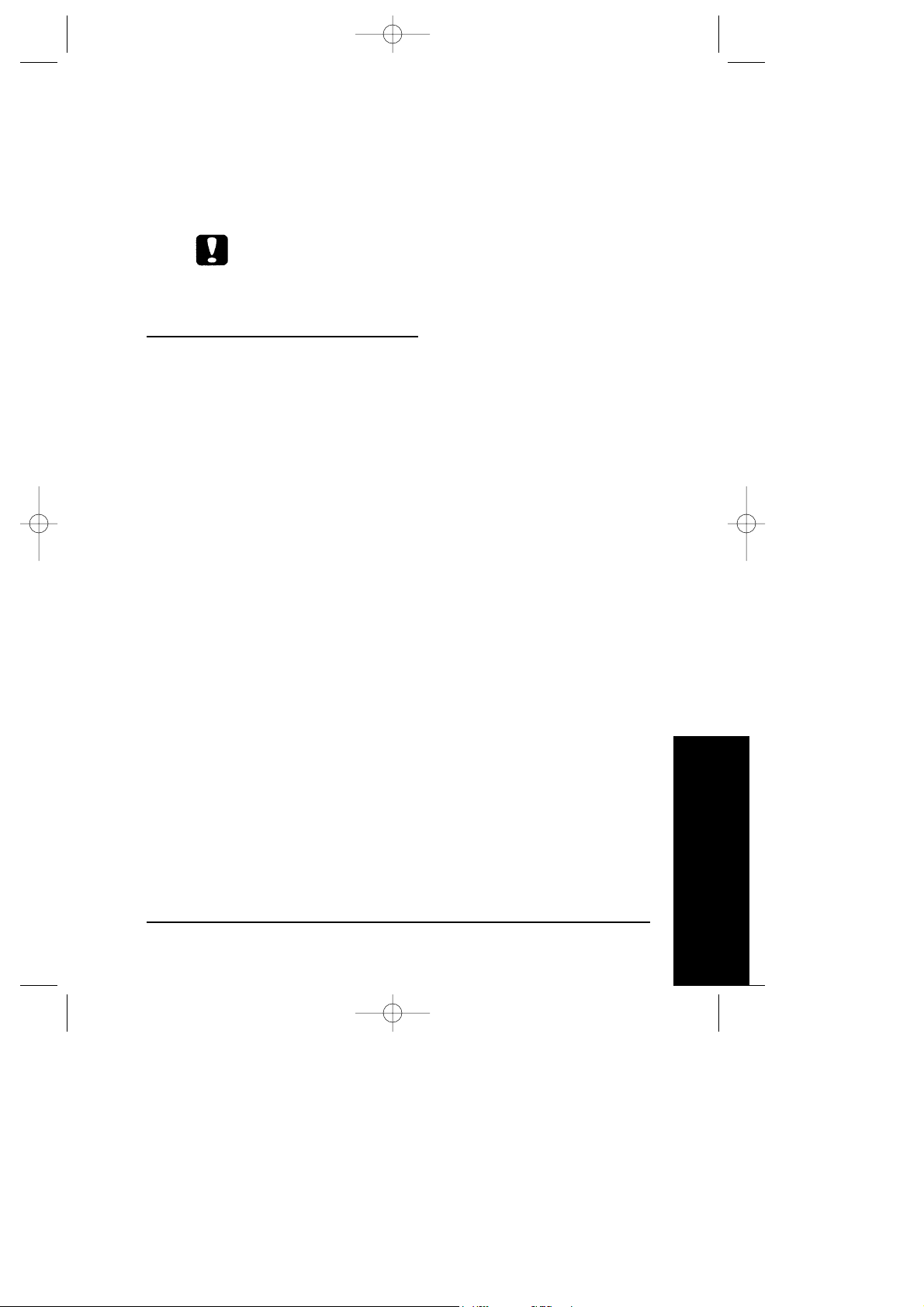
Installera skannern 2-7
Svenska
AnmŠrkning:
❑ Den fluorescerande lampan stŠngs av om inte nŒgot kommando
skickas frŒn datorn till skannern inom 10 minuter.
❑ Se till att skannern kopplas ur nŠr den inte anvŠnds.
Obs!
NŠr skannern har kopplats ur, vŠnta Œtminstone 10 sekunder
innan den kopplas i igen. Skannern kan skadas om den koppas ur
och kopplas i alltfšr snabbt.
Anslut skannern till datorn
Om du anvŠnder en PC mŒste Windows 98 vara fšrinstallerat samt en
fungerande USB-port finnas. Om du anvŠnder en Macintosh-dator
anvŠnds mŒste den vara av modell Power Macintosh G3 eller iMac med
operativsystemet 8.5, eller 8.1 med iMac Update 1.0. Mer information
finns i avsnittet "Systemkrav" i kapitel 3.
AnmŠrkning:
Skannern fungerar eventuellt inte normalt om den ansluts genom mer Šn
ett nav. Pršva att ansluta skannern direkt till datorns USB-port i stŠllet.
Om en annan USB-kabel Šn den som levereras av EPSON anvŠnds,
finns det Šven risk fšr att skannern inte fungerar normalt.
USB-kopplingarna
USB-kablar
Med USB-kablar kan kringutrustning anslutas till eller kopplas bort frŒn
datorn utan att datorn mŒste stŠngas eller startas om.
AnmŠrkning:
USB-kablarna fŒr inte anslutas eller kopplas ur nŠr skannern anvŠnds.
Swe 610 ch2 12/10/99 2:26 pm Page 2-7
Page 22

2-8 Installera skannern
USB-kablar har tvŒ olika anslutningar vid var Šnde.
A-anslutningen passar till datorn.
B-anslutningen passar till skannern.
USB-nav
Med ett USB-nav kan flera USB-portar och mer kringutrustning
anslutas.
Swe 610 ch2 12/10/99 2:26 pm Page 2-8
Page 23

Installera skannern 2-9
Svenska
Anslut skannern
SŒ hŠr ansluts skannern till datorn eller till ett USB-nav:
1. Koppla kabelns B-anslutning till USB-porten pΠskannerns baksida.
2. Koppla kabelns A-anslutning till USB-porten pΠdatorn eller till ett
USB-nav.
AnmŠrkning:
❑ Skannern kan anslutas till datorn genom en USB-kabel oavsett om
datorn Šr igŒng eller avstŠngd. Om skannern ansluts nŠr datorn Šr
igŒng visas dialogrutan Guiden LŠgg till ny maskinvara (Windows)
eller ett meddelande att en drivrutin fšr skannern mŒste installeras
(Macintosh). Fšlj instruktionerna i kapitel 3 nŠr
dialogrutan/meddelandet visas och installera sedan programvaran.
Swe 610 ch2 12/10/99 2:26 pm Page 2-9
Page 24

2-10 Installera skannern
❑ Anslut USB-kabeln till datorn och installera eller starta sedan
skannerns programvara. USB-kabeln fŒr inte anslutas eller kopplas
bort nŠr skannerns programvara Šr šppen.
Installera skannerns programvara
Installera programvaran nŠr skannern har satts igŒng enligt
beskrivningen ovan. Fšlj anvisningarna i nŠsta kapitel nŠr du installerar
programvaran.
Swe 610 ch2 12/10/99 2:26 pm Page 2-10
Page 25

Installera programvaran 3-1
Svenska
Kapitel 3
Installera programvaran
Systemkrav . . . . . . . . . . . . . . . . . . . . . . . . . . . . . . . . . . . . . . . . . . . . . . . . . 3-2
Fšr PC-datorer . . . . . . . . . . . . . . . . . . . . . . . . . . . . . . . . . . . . . . . . . . . . 3-2
Fšr Macintosh-datorer . . . . . . . . . . . . . . . . . . . . . . . . . . . . . . . . . . . . . . 3-2
Installera skannerns programvara fšr Windows . . . . . . . . . . . . . . . . . . . . . . 3-3
Installera skannerns programvara fšr Macintosh . . . . . . . . . . . . . . . . . . . . . 3-8
Kalibrera skŠrmen . . . . . . . . . . . . . . . . . . . . . . . . . . . . . . . . . . . . . . . . . . . 3-10
ColorGuide . . . . . . . . . . . . . . . . . . . . . . . . . . . . . . . . . . . . . . . . . . . . . . . . 3-13
3
Swe 610 ch3 12/10/99 2:27 pm Page 3-1
Page 26

3-2 Installera programvaran
Systemkrav
Kontrollera att datorn uppfyller fšljande krav innan skannerns
programvara installeras.
Fšr PC-datorer
System: Microsoft¨Windows¨98 fšrinstallerat
GrŠnssnitt: Datorns USB-port (A-anslutningen)
BildskŠrm: VGA eller en bildskŠrm med hšgre upplšsning,
640x480 (upplšsning pŒ 800x600 eller hšgre
rekommenderas) och 256 fŠrger (65 000 fŠrger eller
hšgre rekommenderas)
AnmŠrkning:
•tergivning av fŠrger och toner pŒverkas av datorns
videokort, bildskŠrm och programvara. Mer
information finns i produktdokumentationen.
Fšr Macintosh-datorer
System: Apple¨Power Macintosh¨G3 dator eller iMacª
med operativsystem 8.5 eller senare, eller 8.1systemet med iMac Update 1.0.
GrŠnssnitt: Macintosh USB
AnmŠrkning:
Seriellt grŠnssnitt kan inte anvŠndas.
Swe 610 ch3 12/10/99 2:27 pm Page 3-2
Page 27

Installera programvaran 3-3
Svenska
BildskŠrm: FŠrgbildskŠrm med upplšsning 640x480 (eller hšgre,
vilket rekommenderas) och 256 fŠrger (32 000 fŠrger
eller hšgre rekommenderas)
AnmŠrkning:
•tergivning av fŠrger och toner pŒverkas av datorns
videokort, bildskŠrm och programvara. Mer
information finns i produktdokumentationen.
Installera skannerns programvara fšr Windows
Skannern mŒste vara ansluten till datorn innan programvaran installeras
frŒn cd-romskivan.
1. Se till att skannern Šr ansluten till datorn samt pŒslagen.
2. Starta datorn och starta Windows.
3. SŠtt in cd-romskivan i cd-romenheten nŠr fšljande dialogruta visas
och klicka pŒ NŠsta.
Swe 610 ch3 12/10/99 2:27 pm Page 3-3
Page 28

3-4 Installera programvaran
4. Markera alternativet Sšk efter den bŠsta drivrutinen fšr enheten och
klicka pŒ NŠsta
5. Se till att kryssrutan Ange sškvŠg: Šr markerad. Sedan anger du cdromenhetens bokstav antingen genom att blŠddra och vŠlja eller
genom att skriva in den. Ange Epson-mappen, mappen fšr det sprŒk
som du vill anvŠnda och Win98-mappen enligt nedan. Klicka pŒ
NŠsta.
Swe 610 ch3 12/10/99 2:27 pm Page 3-4
Page 29

Installera programvaran 3-5
Svenska
6. Fšlj instruktionerna pŒ skŠrmen. Du ombeds eventuellt att sŠtta in
cd-romskivan med Windows 98.
Se till att den korrekta bokstaven fšr cd-romenheten och Win98mappen visas i rutan "Kopiera filer frŒn:" enligt bilden nedan.
7. Verktyget EPSON Screen Calibration startas automatiskt. Fšlj
instruktionerna pŒ skŠrmen. Mer information finns pŒ sidorna 3-10.
AnmŠrkning:
Om verktyget EPSON Screen Calibration inte startas automatiskt nŠr
programvaran har installerats, gΠtill sidorna 3-10 och kalibrera
bildskŠrmen enligt instruktionerna.
Swe 610 ch3 12/10/99 2:27 pm Page 3-5
Page 30

3-6 Installera programvaran
8. Klicka pŒ Slutfšr nŠr fšljande dialogruta visas.
Installationen av EPSON TWAIN har nu avslutats. FortsŠtt med att
installera verktyg och program frŒn cd-romskivan.
1. Klicka pŒ ikonen Den hŠr datorn.
2. Dubbelklicka pŒ ikonen fšr cd-romenheten. Nu visas en dialogruta
dŠr du ombeds ange ett sprŒk. Dubbelklicka pŒ ikonen
Cdsetup.exe om denna dialogruta inte visas.
3. VŠlj ett sprŒk och klicka pŒ OK.
4. Fšljande dialogruta visas. Klicka pŒ Add Software.
Swe 610 ch3 12/10/99 2:27 pm Page 3-6
Page 31

Installera programvaran 3-7
Svenska
5 En lista šver program visas i listrutan. Klicka pŒ det program som
du vill installera. Se till att Presto! PageManager for EPSON Šr
markerat. Programmen beskrivs i den medfšljande
dokumentationen eller pŒ cd-romskivorna som medfšljer skannern.
6. Klicka pŒ OK och fšlj instruktionerna pŒ skŠrmen.
De valda programmen installeras.
AnmŠrkning:
❑ Om det finns README-filer i programmens mappar, šppna dem
genom att dubbelklicka och lŠs igenom dem. README-filerna
innehŒller uppdaterad information om programmen.
❑ NŠr EPSON TWAIN har installerats visas ikonen Scanners and
Cameras i Kontrollpanelen.
Swe 610 ch3 12/10/99 2:27 pm Page 3-7
Page 32

3-8 Installera programvaran
Installera skannerns programvara fšr Macintosh
Skannern mŒste vara ansluten till datorn. Installera programmen EPSON
TWAIN, EPSON Scanner Monitor, PageManager for EPSON och andra
program frŒn cd-romskivan genom att utfšra stegen nedan.
AnmŠrkning fšr iMac:
Om du anvŠnder Mac OS 8.1 mŒste du installera iMac Update innan du
installerar skannerns program. iMac Update och fullstŠndig
information om detta program finns pΠApples webbplats.
1. Se till att skannern Šr ansluten till datorn samt pŒslagen. Starta
datorn.
Klicka pŒ OK nŠr du ser ett meddelande som talar om att skannerns
drivrutin mŒste installeras.
2. SŠtt in cd-romskivan i cd-romenheten.
3. Dubbelklicka pΠmappen EPSON TWAIN.
Programmet finns pŒ flera sprŒk. Dubbelklicka pŒ mappen som
innehŒller det sprŒk som du vill installera.
4. Dubbelklicka pΠikonen EPSON TWAIN L Installer.
Swe 610 ch3 12/10/99 2:27 pm Page 3-8
Page 33
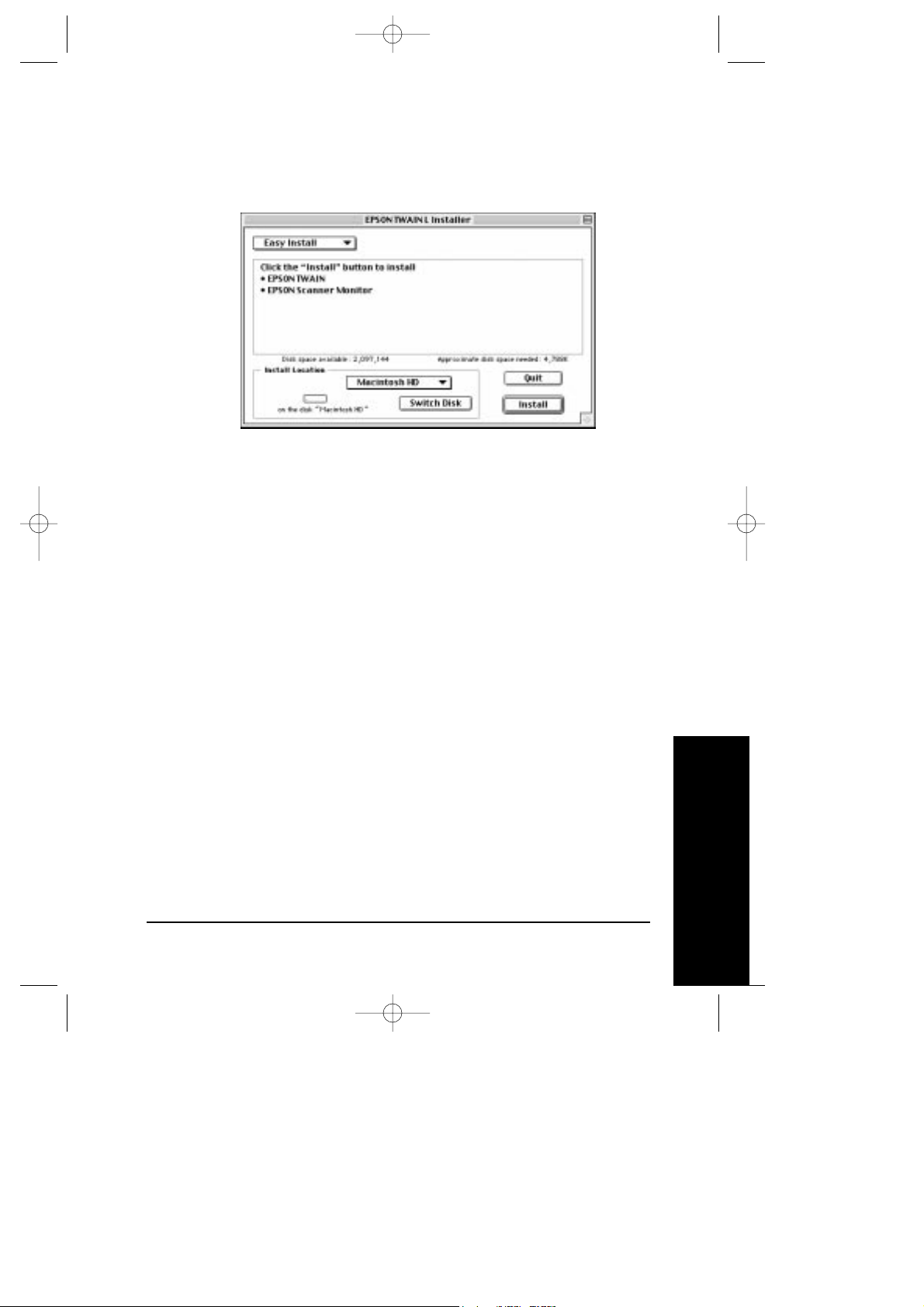
Installera programvaran 3-9
Svenska
5. En dialogruta visas. Klicka pŒ Install och fšlj instruktionerna pŒ
skŠrmen.
NŠr installationen Šr avslutad startas verktyget EPSON Screen
Calibration automatiskt. Mer information finns pΠsidorna 3-10.
Starta om datorn och installera de andra programmen genom att
fortsŠtta frŒn steg 6 nedan.
6. Dubbelklicka pŒ den mapp som innehŒller det program som du vill
installera.
Programmen finns pŒ flera sprŒk. Dubbelklicka pŒ mappen som
innehŒller det sprŒk som du vill installera.
7. Dubbelklicka pŒ ikonen Install och fšlj instruktionerna pŒ skŠrmen.
Swe 610 ch3 12/10/99 2:27 pm Page 3-9
Page 34

3-10 Installera programvaran
Kalibrera bildskŠrmen
NŠr EPSOW TWAIN installeras, installeras Šven verktyget EPSON
Screen Calibration automatiskt.
Med verktyget EPSON Screen Calibration justeras bildskŠrmen sŒ att
den ton och skŠrpa som visas Šr en nŠra motsvarighet till originalbilden.
Justera bildskŠrmen innan skannern anvŠnds och nŠr du byter bildskŠrm.
Mer information om fŠrger och kalibrering av utdataenheter finns i
ColorGuide.
Fšr Windows 98
1. Dubbelklicka pΠikonen Scanners and Cameras i
kontrollpanelen. Dialogrutan Scanners and Cameras Properties
visas. Klicka pΠknappen Properties.
Swe 610 ch3 12/10/99 2:27 pm Page 3-10
Page 35

Installera programvaran 3-11
Svenska
2. Klicka pΠfliken Utility och sedan pΠikonen Screen Calibration
Utility sΠvisas dialogrutan Screen Calibration.
3. Sitt pŒ ett litet lŠngre avstŒnd Šn normalt frŒn bildskŠrmen och
flytta skjutreglaget till hšger eller vŠnster tills de tvŒ tonerna
matchar varandra.
AnmŠrkning:
De grŒa rŠnderna kommer inte att smŠlta samman, men fšrsšk att
matcha dem sŒ nŠra varandra som mšjligt.
4. Klicka pΠOK.
▲
▲
Swe 610 ch3 12/10/99 2:27 pm Page 3-11
Page 36

3-12 Installera programvaran
Fšr Macintosh
1. Dubbelklicka pΠikonen EPSON Screen Calibration i mappen
EPSON Scanner sΠvisas dialogrutan Screen Calibration.
2. Sitt pŒ ett litet lŠngre avstŒnd Šn normalt frŒn bildskŠrmen och
flytta skjutreglaget till hšger eller vŠnster tills de tvŒ tonerna
matchar varandra.
AnmŠrkning:
De grŒa rŠnderna kommer inte att smŠlta samman, men fšrsšk att
matcha dem sŒ nŠra varandra som mšjligt.
3. Klicka pΠOK.
▲
Swe 610 ch3 12/10/99 2:27 pm Page 3-12
Page 37

Installera programvaran 3-13
Svenska
ColorGuide
Du kan šppna ColorGuide pŒ datorn genom att anvŠnda en webblŠsare. I
ColorGuide finns tips om hur du hanterar fŠrgbilder genom att anvŠnda
flera olika fŠrgbildsprodukter, samt allmŠn information om fŠrgbilder.
AnvŠnd nŒgon av fšljande webblŠsare, eller motsvarande, fšr att šppna
ColorGuide:
❑ Netscape Navigator 3.0 eller senare
❑ Microsoft Internet Explorer 3.0 eller senare
Om det inte finns en webblŠsare pŒ datorn mŒste en sŒdan installeras.
Ett alternativ Šr att installera den webblŠsare som medfšljer cdromskivan ColorGuide. Dubbelklicka pŒ filen README.txt och fšlj
instruktionerna om du vill ha mer information.
…ppna ColorGuide genom att dubbelklicka pŒ color.htm och fšlja
instruktionerna pŒ skŠrmen.
Swe 610 ch3 12/10/99 2:27 pm Page 3-13
Page 38

3-14 Installera programvaran
Swe 610 ch3 12/10/99 2:27 pm Page 3-14
Page 39

AnvŠnda skannern 4-1
Svenska
Kapitel 4
AnvŠnda skannern
Hur inlŠsningen gŒr till . . . . . . . . . . . . . . . . . . . . . . . . . . . . . . . . . . . . . . . . 4-2
Placera ett dokument pΠskannern . . . . . . . . . . . . . . . . . . . . . . . . . . . . . . . . 4-2
Ta bort locket fšr tjocka eller stora dokument . . . . . . . . . . . . . . . . . . . . . . . 4-6
Starta EPSON TWAIN . . . . . . . . . . . . . . . . . . . . . . . . . . . . . . . . . . . . . . . . 4-7
LŠs in en bild. . . . . . . . . . . . . . . . . . . . . . . . . . . . . . . . . . . . . . . . . . . . . . . . 4-8
InstŠlllningar pŒ Photo-menyn . . . . . . . . . . . . . . . . . . . . . . . . . . . . . . . 4-10
InstŠllningar pŒ OCR/Line Art-menyn . . . . . . . . . . . . . . . . . . . . . . . . . 4-16
Spara den inlŠsta bilden . . . . . . . . . . . . . . . . . . . . . . . . . . . . . . . . . . . . . . . 4-18
LŠs in en bild genom att trycka pŒ startknappen. . . . . . . . . . . . . . . . . . . . . 4-19
4
Swe 610 ch4 12/10/99 2:29 pm Page 4-1
Page 40

4-2 AnvŠnda skannern
Hur inlŠsningen gŒr till
I det hŠr kapitlet beskrivs hur skannern fungerar. Du lŠser in en bild
genom att utfšra dessa grundlŠggande steg:
1. Koppla i skannern.
2. Placera det dokument som du vill lŠsa in pŒ dokumentskivan
(beskrivs i detalj nedan).
3. Kšr inlŠsningsprogrammet. (Mer information om hur du gšr en
inlŠsning finns pŒ sidorna 4-7).
Placera ett dokument pΠskannern
Innan du lŠser in ett dokument mŒste du tŠnka pŒ upphovsrŠtten. LŠs
inte in publicerade texter eller bilder utan att fšrst kontrollera om de
skyddas av lagen om upphovsrŠtt.
1. Koppla i skannern. Den fluorescerande lampan pŒ vagnen tŠnds.
Swe 610 ch4 12/10/99 2:29 pm Page 4-2
Page 41

AnvŠnda skannern 4-3
Svenska
2. Starta datorn och se till att den fluorescerande lampan pΠskannern
fortfarande lyser med ett fast sken. Lampan ska inte blinka.
AnmŠrkning:
❑ Om den fluorescerande lampan blinkar betyder det att nŒgot Šr
fel.
❑ Den fluorescerande lampan slŠcks om skannern inte fŒr ett
kommando frŒn datorn inom 10 minuter. Lampan tŠnds igen nŠr
du gšr en inlŠsning. Lampan slŠcks Šven om USB-kablen
kopplas ifrŒn och tŠnds igen nŠr kabeln ansluts in igen.
2. …ppna dokumentlocket.
Swe 610 ch4 12/10/99 2:29 pm Page 4-3
Page 42

4-4 AnvŠnda skannern
4. Placera dokumentet pŒ dokumentskivan med den sida som ska lŠsas
in nedŒt. Se till att dokumentet ligger rŠtt och jŠmts med
dokumentskivan.
3 mm (ca.)
AnmŠrkning:
Ett ca. 3 mm brett omrŒde som lšper bŒde horisontellt och vertikalt
frŒn riktlinjerna kommer inte att lŠsas in.
hšrnet pŒ dokumentet
3 mm (ca.)
Swe 610 ch4 12/10/99 2:29 pm Page 4-4
Page 43

AnvŠnda skannern 4-5
Svenska
5. StŠng dokumentlocket fšrsiktigt sŒ att dokumentet inte flyttas.
AnmŠrkning:
❑ Se till att dokumentet ligger platt mot glasytan annars kommer
bildan att bli suddig och otydlig. Se Šven till att dokumentlocken
stŠngs noga sŒ att inget yttre ljus trŠnger in.
❑ HŒll alltid dokumentskivan ren.
❑ LŠmna inte kvar fotografier pŒ dokumentskivan. De kan klibba fast
pΠglasskivan.
❑ Placera inte tunga objekt pŒ skannern.
6. Starta EPSON TWAIN och gšr en inlŠsning. Mer information finns
pΠsidorna 4-7 och 4-8.
Swe 610 ch4 12/10/99 2:29 pm Page 4-5
Page 44

4-6 AnvŠnda skannern
Ta bort locket fšr tjocka eller stora dokument
Ta bort dokumentlocket nŠr du ska lŠsa in tjockt material eller dokument
som Šr stšrre Šn dokumentskivan.
AnmŠrkning:
NŠr du gšr inlŠsningar med borttaget lock, se till att ingen del av
dokumentskivan utsŠtts fšr externt ljus.
NŠr inlŠsningen Šr avslutad sŠtter du tillbaka dokumentlocket genom att
trycka bakdelen rakt ned tills det hšrs ett klick.
Swe 610 ch4 12/10/99 2:29 pm Page 4-6
Page 45

AnvŠnda skannern 4-7
Svenska
Obs!
Se till att lockets bŠgge skŒror Šr direkt ovanfšr klŠmmorna
innan du trycker ned dem. Skannern kan skadas om skŒrorna inte
Šr i rŠtt position.
Starta EPSON TWAIN
InlŠsningar kan gšras pŒ tvŒ sŠtt. Dels med ett program som stšder
TWAIN, dels med startknappen och ett fšrvalt program.
Om du É
❑ AnvŠnder ett program som stšder EPSON TWAIN fšr att gšra
inlŠsningar, starta programmet (se "Starta EPSON TWAIN med ett
annat program" nedan).
❑ Vill kunna lŠsa in en bild direkt till ett program utan att behšva
šppna EPSON TWAIN eller programmet som stšder TWAIN, dŒ
ska du installera startknappen och tillhšrande programvara (se
kapitel 5, "AnvŠnda startknappen"). DŠrefter rŠcker det med att
trycka pŒ startknappen fšr att gšra en inlŠsning.
AnmŠrkning:
Du kan gŒ miste om vissa funktioner hos EPSON TWAIN Šven om
du anvŠnder ett program som stšder TWAIN.
Starta EPSON TWAIN med ett annat program
Genom att anvŠnda program som stšder TWAIN-standarden fšr
inlŠsningsgrŠnssnitt gŒr det att lŠsa in bilder samtidigt som ett program
kšrs. Kontrollera i dokumentationen om det program som du vill
anvŠnda Šr kompatibelt med TWAIN.
Du šppnar EPSON TWAIN och gšr bildinlŠsningar pŒ olika sŠtt
beroende pŒ vilket program du anvŠnder. Gšr sŒ hŠr:
Swe 610 ch4 12/10/99 2:29 pm Page 4-7
Page 46

4-8 AnvŠnda skannern
1. Starta programmet, t.ex. Presto! PageManager for EPSON
2. Markera Select Source pŒ File-menyn och vŠlj sedan EPSON
TWAIN L.
AnmŠrkning:
Detta steg behšver oftast endast utfšras fšrsta gŒngen som
skannern anvŠnds med programmet.
3. …ppna EPSON TWAIN genom att markera Acquire pŒ Filemenyn.
I nŠsta sektion beskrivs hur du lŠser in en bild.
LŠs in en bild
NŠr du šppnar EPSON TWAIN visas fšnstret EPSON TWAIN. Klickan
antingen pŒ fliken Photo eller pŒ fliken OCR/Line Art beroende pŒ
vilket typ av inlŠsning du vill gšra.
Fšnstret EPSON TWAIN
Swe 610 ch4 12/10/99 2:29 pm Page 4-8
Page 47

AnvŠnda skannern 4-9
Svenska
AnmŠrkning fšr Macintosh:
De flesta illustrationerna i det hŠr kapitlet gŠller fšr Windows sŒ de kan
se annorlunda ut nŠr de visas pŒ en Macintosh-dator. DŠremot Šr nŠstan
alla instŠllningar och funktioner likadana fšr Macintosh och Windows.
AnmŠrkning:
❑ Klicka pŒ Help sŒ šppnas direkthjŠlpen dŠr det finns mer
information om instŠllningar.
❑ Du kan inte lŠsa in en bild som šverskrider tillgŠngligt minne eller
diskutrymme. Om du fšrsšker lŠsa in en bild som Šr fšr stor visas
en varningssymbol pŒ skŠrmen.
❑ Kalibrera bildskŠrmen innan du bšrjar med en inlŠsning. Mer
information finns i kapitel 3, "Kalibrera skŠrmen".
❑ Kom ihŒg att spara en bild nŠr den har lŠsts in.
Klicka sedan pŒ Preview. En fšrhandsgranskad bild av hela det inlŠsta
dokumentet visas pŒ den hšgra sidan i fšnstret EPSON TWAIN.
AnmŠrkning:
Du kan inte fšrhandsgranska en bild som šverskrider tillgŠngligt minne
eller diskutrymme.
Du kan nu Šndra instŠllningarna pŒ menyerna Photo och OCR/Line
Art. Du ser hur de olika instŠllningarna Šndrar bilden direkt med hjŠlp
av den fšrhandsgranskade bilden.
❑ FŠrghantering
❑ Unsharp mask
❑ TršskelvŠrden
Swe 610 ch4 12/10/99 2:29 pm Page 4-9
Page 48

4-10 AnvŠnda skannern
Information om instŠllningar fšr svartvita fotografier finns i avsnittet
"InstŠllningar pŒ Photo-menyn" pŒ sidorna 4-10. Information om
instŠllningar fšr OCR eller tecknade bild finns i avsnittet "InstŠllningar
pΠLine Art-menyn" pΠsidorna 4-16.
InstŠlllningar pŒ Photo-menyn
I det hŠr avsnittet beskrivs alla instŠllningar som du kan gšra pŒ
Photo-menyn.
Bildtyp
VŠlj vilken typ av bild som ska lŠsas in i listan Image Type.
FŠrgfoto:
24-bitars fŠrginlŠsning
Svartvitt foto:
8-bitars inlŠsning med grŒskala
Swe 610 ch4 12/10/99 2:29 pm Page 4-10
Page 49

AnvŠnda skannern 4-11
Svenska
Upplšsning
VŠlj den upplšsning du vill anvŠnda i listan Resolution. Du kan vŠlja
mellan 75, 150, 300, 600, 1200 och 2400 dpi.
Vi rekommenderar fšljande upplšsningar fšr inlŠsning av bilder:
Fšr visning pŒ bildskŠrm 75 dpi
Fšr utskrift 150 eller 300 dpi
AnvŠnd hšgre upplšsningsvŠrde Šn 600 om du vill fšrstora en bild.
Filstorlek
Indikatorn File Size visar bara ungefŠrligt hur stor den inlŠsta bilden
kommer att bli. Alla Šndringar av instŠllningarna eller av
markeringsramen pŒverkar filstorleken.
FŠrghantering
Alternativet Color Management innehŒller tvŒ lŠgen dŠr fŠrger kan
matchas.
Hastighet:
Alternativet Speed har automatiska optimeringsfunktioner och
tillhandahŒller de snabbaste inlŠsningarna.
Kvalitet:
Alternativet Quality finns bara tillgŠnglig fšr fŠrgfotografier och
anvŠnds tillsammans med fŠrghanteringsprogrammen ICM/sRGB
(fšr Windows) eller ColorSync (fšr Macintosh) som skapar bilder
av hšgsta kvalitet. AnvŠnd detta alternativ om bildskŠrmen och
skrivaren stšder dessa fŠrghanteringssystem.
Effekt
Alternativet Effect innehŒller tvŒ alternativa sŠtt att hantera den inlŠsta
bilden.
Swe 610 ch4 12/10/99 2:29 pm Page 4-11
Page 50

4-12 AnvŠnda skannern
Unsharp Mask:
Alternativet Unsharp Mask stŠller automatiskt in skŠrpan pŒ den
inlŠsta bilden och resultatet visas i den fšrhandsgranskade bilden.
De-screening:
Alternativet De-screening tar automatiskt bort vattrade mšnster
frŒn bilder som avlŠsts frŒn trycksaker.
Ett vattrat mšnster Šr det streckade och skuggiga mšnster som kan
synas pŒ en bild som avlŠsts frŒn en trycksak. Mšnstret uppstŒr pŒ
grund av skillnaden mellan inlŠsningens mšrkerskala och
rasterskala.
AnmŠrkning:
De-screening utfšrs av programmet och kan gšra att det tar lŠngre tid
att slutfšra en bild.
Om upplšsningen Šr instŠlld pŒ 1200 eller 2400 dpi finns inte
alternativet De-screening tillgŠngligt. EPSON rekommenderar att du
anvŠnder 150 dpi fšr att uppnŒ bŠsta resultat.
Swe 610 ch4 12/10/99 2:29 pm Page 4-12
Page 51

AnvŠnda skannern 4-13
Svenska
Konfigurera
…ppna fšljande dialogruta genom att klicka pŒ knappen Configuration
pŒ Photo-menyn. HŠr kan du gšra instŠllningar som pŒverkar
fšrhandsgranskningen.
Windows
Macintosh
Save Preview Image and Settings:
Om du har markerat den hŠr kryssrutan sparas den
fšrhandsgranskade bilden och alla instŠllningar som du har gjort
automatiskt nŠr du stŠnger EPSON TWAIN (avslutar inlŠsningen).
NŠsta gŒng du startar EPSON TWAIN kommer den sista
fšrhandsgranskade bilden och de sist valda instŠllningarna att visas
pΠnytt.
Swe 610 ch4 12/10/99 2:29 pm Page 4-13
Page 52

4-14 AnvŠnda skannern
Automatic Preview (Automatisk fšrhandsgranskning):
Fšrhandsgranskningen startas automatiskt nŠr du startar EPSON
TWAIN (om den hŠr kryssrutan Šr markerad).
Help (HjŠlp)
…ppna hjŠlpen i EPSON TWAIN genom att klicka pŒ knappen Help.
StŠng (Close)
StŠng EPSON TWAIN genom att klicka pŒ knappen Close.
AnmŠrkning:
Se till att du har sparat den inlŠsta bilden innan du stŠnger programmet.
Mer information finns pΠsidorna 4-18.
Fšrhandsgranska
NŠr du klickar pŒ knappen Preview avlŠses hela dokumentet. Till hšger
om Photo-menyn (fšnstret Preview) kan du se en fšrhandsgranskad
bild med alla instŠllningar som du har gjort.
AnmŠrkning:
€ven om bildens utseende Šndras i fšnstret Preview samtidigt som du
Šndrar instŠllningarna, kommer dessa inte att appliceras pŒ bilden
innan du har lŠst in den, eller lŠst in den pŒ nytt.
LŠsa in
NŠr du har gjort alla instŠllningar mŒste du lŠsa in bilden sŒ att
instŠllningarna appliceras. Du kan lŠsa in hela dokumentet eller bara en
del av den fšrhandsgranskade bilden.
LŠsa in hela dokumentet:
Klicka pŒ Scan om du vill lŠsa in hela dokumentet.
Swe 610 ch4 12/10/99 2:29 pm Page 4-14
Page 53

AnvŠnda skannern 4-15
Svenska
LŠsa in en del av den fšrhandsgranskade bilden:
Utfšr fšljande steg:
1. Klicka och dra musen i fšnstret Preview och vŠlj den del av bilden
som du vill lŠsa in. En markeringsram visar vilken bit av bilden
som kommer att lŠsas in.
2. Klicka pΠScan.
AnmŠrkning:
❑ NŠr muspekaren placeras innanfšr markeringsramen (ramen runt
det utvalda bildomrŒdet), Šndras muspekaren till en hand-ikon.
Med denna kan du dra runt markeringsramen.
❑ NŠr muspekaren placeras vid markeringsramens kant Šndras den
till en pil som du anvŠnder om du vill Šndra markeringsramens
storlek.
❑ Dubbelklicka pŒ fšnstret Preview om du vill ta bort en
markeringsram.
Swe 610 ch4 12/10/99 2:29 pm Page 4-15
Page 54

4-16 AnvŠnda skannern
InstŠllningar pŒ OCR/Line Art-menyn
I den hŠr avsnittet beskrivs alla instŠllningar som du kan gšra pŒ OCR/
Line Art-menyn.
AnmŠrkning:
Information om knapparna Configuration, Help, Preview, Scan
och Close finns i fšregŒende avsnitt.
Upplšsning
VŠlj en upplšsning i listan Resolution. Du kan lŠsa in en bild med
upplšsningarna 300 eller 600 dpi.
Vi rekommenderar fšljande upplšsningar fšr inlŠsning av text eller
svartvita tecknade bilder:
OCR 300 dpi
FAX 300 dpi
Utskrift 300 eller 600 dpi
Swe 610 ch4 12/10/99 2:29 pm Page 4-16
Page 55

AnvŠnda skannern 4-17
Svenska
Om det uppstŒr problem med skrivtecknen nŠr du gšr en bildlŠsning
med OCR, fšrsšk att anvŠnda 600 dpi sŒ fšrbŠttras eventuellt resultatet.
Kom ihŒg att det tar lŠngre tid att gšra en inlŠsning med hšgre
upplšsning.
Filstorlek
Indikatorn File Size visar bara ungefŠrligt hur stor den inlŠsta bilden
kommer att bli. Alla Šndringar av instŠllningarna eller av
markeringsramen pŒverkar filstorleken.
Tršskel
AnvŠnd alternativet Threshold fšr att kontrollera ljusstyrkan hos den
inlŠsta bilden. Justera tršskelvŠrdet genom att anvŠnda listan Threshold
eller genom att anvŠnda skjutreglaget.
Listan Threshold
HŠr finns fyra alternativ som anvŠnds fšr inlŠsning av fšljande
material med stigande mšrkerskala.
❑ Newspaper (Dagstidningar)
❑ Magazine (Tidningsmagasin)
❑ Printout (Utskrifter)
❑ Book (Bšcker)
Skjutreglaget
AnvŠnd skjutreglaget fšr att justera ljusstyrkan. Det finns sju steg.
Om du anvŠnder skjutreglaget visas alternativet "User Defined" i
listan Threshold. De tršskelinstŠllningar som du gšr gŠller tills du
avmarkerar kryssrutan "Save Preview Image and Settings" i
dialogrutan Configuration.
Swe 610 ch4 12/10/99 2:29 pm Page 4-17
Page 56

4-18 AnvŠnda skannern
Spara den inlŠsta bilden
❑ VŠlj Save (Spara) eller Save As (Spara som) pŒ File (Arkiv)-
menyn nŠr du vill spara en inlŠst bild i det program som du valt.
Mer information finns i programdokumentationen.
❑ Utfšr fšljande steg om du vill spara en bild i PageManager for
EPSON.
AnmŠrkning:
Orden inom parentes gŠller Macintosh.
1. VŠlj Save As (Spara som) pŒ File (Arkiv)-menyn. NŒgon av
dessa dialogrutor visas pŒ skŠrmen.
Swe 610 ch4 12/10/99 2:29 pm Page 4-18
Page 57

AnvŠnda skannern 4-19
Svenska
2. VŠlj en mapp dŠr du vill spara bilden.
3. Skriv ett filnamn fšr bilden i fŠltet File name (Filnamn) ((Save
as)Spara som).
4. VŠlj ett filformat i fŠltet Save as Type (Filformat) ((Save File as
Type) Filformat).
5 Klicka pΠSpara.
LŠs in en bild genom att trycka pŒ
startknappen
Du kan šppna EPSON TWAIN, bšrja lŠsa in och skicka en inlŠst bild
till ett visst program bara genom att trycka pΠskannerns startknapp.
Du mŒste installera PageManager for EPSON, eller ett annat
kompatibelt program, fšr att kunna anvŠnda denna funktion. SŒ hŠr gŒr
det till:
❑ Windows 98 identifierar att startknappen har tryckts in och
skickar information till ett program som Šr kompatibelt med
startknappen, till exempel PageManager for EPSON. Macintoshdatorer anvŠnder EPSON Scanner Monitor som utfšr samma
funktion.
❑ Det kompatibla programmet šppnar automatiskt EPSON TWAIN,
lŠser in bilden och behandlar den.
AnmŠrkning:
❑ Du mŒste installera ett program som Šr kompatibelt med
startknappen innan du kan anvŠnda den hŠr funktionen. Mer
information finns i kapitel 5 och i dokumentationen som medfšljer
programvaran.
❑ Den inlŠsta bilden behandlas av programmet. Med PageManager
for EPSON kan du skicka den inlŠsta bilden till en skrivare fšr
utskrift, eller konvertera den inlŠsta OCR-bilden till ett textformat
och klistra in den i ett ordbehandlingsprogram. Allt detta kan gšras
enbart genom att trycka pΠstartkappen.
Swe 610 ch4 12/10/99 2:29 pm Page 4-19
Page 58

4-20 AnvŠnda skannern
Swe 610 ch4 12/10/99 2:29 pm Page 4-20
Page 59

AnvŠnda startknappen 5-1
Svenska
Kapitel 5
AnvŠnda startknappen
Startknappen . . . . . . . . . . . . . . . . . . . . . . . . . . . . . . . . . . . . . . . . . . . . . . . . 5-2
PageManager for EPSON . . . . . . . . . . . . . . . . . . . . . . . . . . . . . . . . . . . . . . 5-2
MŒlprogram i fŠltet Scan Buttons. . . . . . . . . . . . . . . . . . . . . . . . . . . . . . 5-2
Tilldela startknappen ett program . . . . . . . . . . . . . . . . . . . . . . . . . . . . . . 5-3
LŠgga till program i fŠltet Scan Buttons . . . . . . . . . . . . . . . . . . . . . . . . . 5-5
Registrera nya program . . . . . . . . . . . . . . . . . . . . . . . . . . . . . . . . . . . . . 5-6
Installera EPSON Scanner Monitor fšr Macintosh . . . . . . . . . . . . . . . . . . . . 5-8
Installera startknappen fšr Windows 98 . . . . . . . . . . . . . . . . . . . . . . . . . . . 5-10
5
Swe 610 ch5 12/10/99 2:30 pm Page 5-1
Page 60

5-2 AnvŠnda startknappen
Startknappen
Du lŠsa in och skicka data till ett mŒlprogram bara genom trycka pŒ
skannerns startknapp. I fšljande avsnitt beskrivs hur du installerar
programmet PageManager for EPSON och EPSON Scanner Monitor fšr
Macintosh eller Windows 98 sŒ att du kan bšrja anvŠnda startknappen.
AnmŠrkning fšr dig som anvŠnder Windows 98:
Startknappen stšds av Windows 98 och programmet EPSON Scanner
Monitor behšver inte installeras. Mer information om hur du installerar
startknappen fšr Windows 98 finns pŒ sidorna 5-10.
PageManager for EPSON
Med programmet PageManager kan du lŠsa in och skicka data direkt till
ett tilldelat program bara genom att trycka pΠskannerns startknapp.
Du kan skicka data till vilket program du vill genom att klicka pŒ
programmets ikon i fŠltet Scan Buttons i PageManager. I det hŠr
avsnittet beskrivs hur du installerar PageManager. Mer information om
PageManager finns i den medfšljande dokumentationen.
AnmŠrkning:
Information om hur du installerar PageManager finns i kapitel 3.
MŒlprogram i fŠltet Scan Buttons
NŠr du startar PageManager sŒ visas fŠltet Scan Buttons pŒ skŠrmen.
Ikonerna i det hŠr fŠltet visar vilka program eller vilken kringutrustning
som skannern kan skicka bilder till. Du kan skicka inlŠst data direkt till
program eller kringutrusningen genom att klicka pΠikonerna.
Swe 610 ch5 12/10/99 2:30 pm Page 5-2
Page 61

AnvŠnda startknappen 5-3
Svenska
Du kan Šven tilldela startknappen ett program eller en
kringutrustningsenhet som finns i fŠltet Scan Buttons. Detta innebŠr att
du kan lŠsa in en bild och skicka den direkt till ett utvalt program bara
genom att trycka pΠstartknappen.
AnmŠrkning:
Det program som startknappen har tilldelats visar startknapp-ikonen.
Tilldela startknappen ett program
SŒ hŠr tilldelar du startknappen ett program som finns i fŠltet Scan
Buttons.
1. VŠlj Scan Buttons Setting pŒ File-menyn.
Startknapp-ikonen
Swe 610 ch5 12/10/99 2:30 pm Page 5-3
Page 62

5-4 AnvŠnda startknappen
2. Klicka pΠfliken Start Button Setting i dialogrutan Scan
Buttons Setting. Fšljande dialogruta visas.
Ikonerna i fšnstret Select target application visar vilka program
eller vilken utrustning som kan tilldelas.
3. Markera ett program och klicka pΠOK.
Programmet har nu tilldelats skannerns startknapp.
Kryssrutan Execute Scan Button automatically
NŠr den hŠr kryssrutan Šr markerad kommer det tilldelade programmet
att šppnas automatiskt och den inlŠsta bilden skickas till programmet
nŠr du trycker pŒ startknappen. NŠr kryssrutan Šr avmarkerad betyder
det att inget program har tilldelats startknappen. NŠr du trycker pŒ
startknappen šppnas fŠltet Scan Buttons dŠr du kan vŠlja ett program.
Swe 610 ch5 12/10/99 2:30 pm Page 5-4
Page 63

AnvŠnda startknappen 5-5
Svenska
LŠgga till program i fŠltet Scan Buttons
Program som visas i fŠltet Application lŠngst ner i fšnstret PageManager
kan lŠggas till i fŠltet Scan Buttons. Gšr sŒ hŠr:
1. VŠlj Scan Buttons Setting pŒ File-menyn. Fšljande dialogruta
visas.
2. Ange programmets namn i rutan Name.
3. Klicka pŒ pilen bredvid rutan Scan to: och vŠlj det program som du
vill lŠgga till i fŠltet Scan Buttons.
4. VŠlj relevanta inlŠsningsinstŠllningar (Document type, Scan Mode,
osv.) fšr programmet och klicka pŒ Add. Klicka sedan pŒ OK.
Knappen fšr det valda programmet visas i fŠltet Scan Buttons.
Swe 610 ch5 12/10/99 2:30 pm Page 5-5
Page 64

5-6 AnvŠnda startknappen
Du tar bort ett program som tilldelats fŠltet Scan Buttons genom att
markera programmet i rutan till vŠnster i dialogrutan och klicka pŒ
Remove. Klicka sedan pΠOK.
Kryssrutan Suppress TWAIN User Interface
NŠr du markerar den hŠr kryssrutan visas inte dialogrutan EPSON
TWAIN nŠr du gšr en inlŠsning och skannerns fungerar enligt
instŠllningarna i PageManager. NŠr kryssrutan Šr avmarkerad visas
dialogrutan EPSON TWAIN nŠr du gšr en inlŠsning och skannern
fungerar enligt instŠllningarna i EPSON TWAIN.
Registrera nya program
Du mŒste registrera program som du lŠgger till i fŠltet Scan Buttons. De
registrerade programmen visas i rutan Scan to: i dialogrutan Scan
Buttons Setting.
1. VŠlj Application Setting pŒ File-menyn och vŠlj sedan
Register New Application.
Dialogrutan Register Application Wizard visas.
Swe 610 ch5 12/10/99 2:30 pm Page 5-6
Page 65

AnvŠnda startknappen 5-7
Svenska
2. Ange programmets namn, plats och ikon och klicka pΠNext.
3. Ange bildens format och klicka pΠFinish.
Swe 610 ch5 12/10/99 2:30 pm Page 5-7
Page 66

5-8 AnvŠnda startknappen
Installera EPSON Scanner Monitor fšr Macintosh
EPSON Scanner Monitor Šr ett program som reagerar nŠr
startknappen trycks in och skickar information till ett tilldelat program
som stšder startknappen och EPSON Scanner Monitor, till exempel
PageManager for EPSON.
NŠr EPSON TWAIN har installerats pŒ en Macintosh-dator Šr EPSON
Scanner Monitor aktivt. Programmet kŠnner igen att PageManager for
EPSON anvŠnds med startknappen. Om du mŒste stŠnga Scanner
Monitor eller vŠlja ett annat program som stšder startknappen šppnar du
Scanner Monitor genom att utfšra stegen nedan.
AnmŠrkning:
Det kan vara svŒrt att hitta ett annat program Šn PageManager for
EPSON som stšder bŒde EPSON Scanner Monitor och startknappen.
VŠlj EPSON Scanner Monitor Setup pŒ Apple-menyn.
❑ StŠnga Scanner Monitor
Swe 610 ch5 12/10/99 2:30 pm Page 5-8
Page 67

AnvŠnda startknappen 5-9
Svenska
Avmarkera kryssrutan Enable Monitoring om du vill stŠnga
EPSON Scanner Monitor. Startknappen inaktiveras nŠr den hŠr
kryssrutan har avmarkerats.
Markera kryssrutan Enable Monitoring om du vill aktivera
Scanner Monitor igen.
❑ Tilldela Scanner Monitor ett program
Klicka pŒ Browse. VŠlj en mapp och ett program som stšder
startknappen och EPSON Scanner Monitor, till exempel
PageManager for EPSON.
Swe 610 ch5 12/10/99 2:30 pm Page 5-9
Page 68

5-10 AnvŠnda startknappen
Installera startknappen fšr Windows 98
Om du har Windows 98 installerat kan du anvŠnda skannerns
startknapp utan att du behšver šppna ett program som stšder
startknappen. EPSON Scanner Monitor behšver inte installeras. NŠr du
trycker pŒ startknappen skickas en inlŠst bilden automatiskt till ett
program, till exempel PageManager for EPSON, fšrutsatt att
programmet Šr installerat.
NŠr du har installerat EPSON TWAIN pŒ en PC med Windows 98 visas
ikonen Scanners and Cameras i Kontrollpanelen och skannern stŒr med i
dialogrutan Scanners and Cameras Properties som visas nedan.
Tilldela startknappen ett program
NŠr du har installerat program som stšder "SkannerhŠndelser", till
exempel PageManager for EPSON, mŒste du vŠlja ett av dessa program
som skannerhŠndelsen.
Utfšr stegen nedan om du vill anvŠnda skannerns startknapp och
tilldela den PageManager for EPSON.
Swe 610 ch5 12/10/99 2:30 pm Page 5-10
Page 69

AnvŠnda startknappen 5-11
Svenska
1. Markera skannern pŒ listan šver skannrar och kameror i dialogrutan
Scanners and Cameras Properties. Klicka pΠProperties
och klicka sedan pΠfliken Events.
2. Startknappen visas i listan Scanner events. Se till att kryssrutan
framfšr det program som du vill tilldela startknappen Šr
markerad och att kryssrutorna fšr alla andra program Šr
avmarkerade i listan Send to this application.
AnmŠrkning:
❑ Om fler Šn ett program Šr markerat visas en dialogruta dŠr du
ombeds att vŠlja ett program nŠr du trycker pŒ startknappen.
❑ Vissa program stšder inte anslutningar till skannrar och
digitala kameror. Du kan bara ansluta program som stŒr i listan
Send to this application.
3. StŠng dialogrutan genom att klicka pŒ OK.
Swe 610 ch5 12/10/99 2:30 pm Page 5-11
Page 70

5-12 AnvŠnda startknappen
Inaktivera startknappen
Markera kryssrutan Disable device event i dialogrutan EPSON
Perfection 610 Properties om du mŒste inaktivera startknappen. NŠr
kryssrutan Šr avmarkerad kŠnner Windows 98 av om du trycker pŒ
startknappen. Windows startar dΠdet program som du valt i listan Send
to this application.
Swe 610 ch5 12/10/99 2:30 pm Page 5-12
